Как исправить поврежденный разъем RJ45 IP-камеры?
Поврежденные разъемы RJ45 в камерах видеонаблюдения — обычное явление. Есть много причин, по которым штекер камеры может быть поврежден, например, вода, попадающая внутрь соединения и разъедающая контакты, сгоревший разъем из-за проблем с электричеством или грозой, плохое качество камеры и т.д.
Эта проблема приводит к тому, что ваша камера перестает работать и безопасность охраняемого объекта находится под угрозой. Более того, поврежденный разъем RJ45 аннулирует гарантию на видеокамеру, так как это считается неправильной установкой оборудования.
Однако есть быстрое решение, которое может снова подключить вашу камеру к сети. В этом руководстве мы покажем, как исправить поврежденный (сгоревший) разъем RJ45 камеры видеонаблюдения.
Существует два основных метода замены поврежденного разъема RJ45 на косичке камеры. Оба состоят в разрезании поврежденного разъема и восстановлении соединения с помощью соединителя Ethernet или разъема Keystone.
Имейте в виду, что вам понадобится распиновка шлейфа камеры и, к сожалению, она еще не стандартизирована. Лучше проверить спецификацию камеры видеонаблюдения или связаться с производителем, чтобы узнать ее.
Обычно производители используют свои собственные распиновки с цветовой кодировкой, например, оранжевый провод может быть источником питания у одного производителя или данных у другого.
Важное примечание: в зависимости от степени повреждения разъема RJ45 эти приемы могут не работать. Иногда дождевая вода, попадающая в разъем, может вызвать короткое замыкание камеры, что, очевидно, приведет к сгоранию платы.
В этом случае, неважно, переделаете ли вы разъем, камера сгорит и ремонту она не подлежит. Однако в других случаях повторная установка разъема может вернуть камеру в рабочее состояние. В любом случае, попробовать стоит. Терять нечего, в худшем случае камера не будет работать и придется покупать новую.
Мы рекомендуем использовать Keystone Jack, это проще, быстрее и дает меньше ошибок.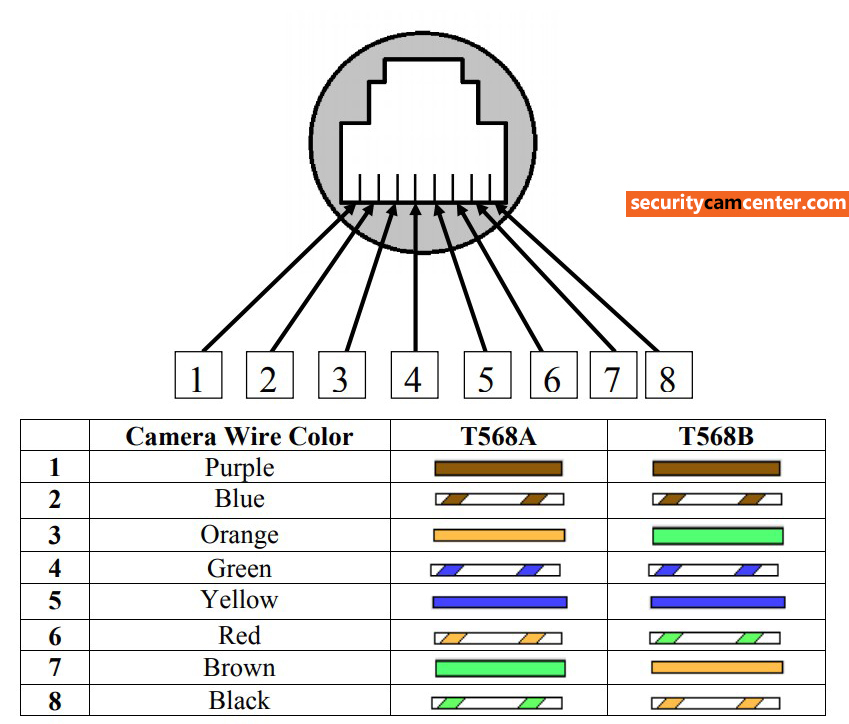 Кроме того, для исправления может потребоваться несколько инструментов.
Кроме того, для исправления может потребоваться несколько инструментов.Устранение проблемы с помощью соединителя Ethernet
Этот метод предполагает использование соединителя Ethernet для создания заменяющего косичку для вашей камеры видеонаблюдения. Нужно отрезать поврежденный разъем и повторно установить его с помощью соединителя. Порядок действий следующий:
Отрежьте поврежденный разъем RJ45
Обожмите новый разъем RJ45 в косичке камеры.
Используйте переходник Ethernet и кабель для подключения камеры к сети (или NVR).
Проверьте соединение, чтобы убедиться, что камера работает.
Инструменты, необходимые для фиксации разъема RJ45 с помощью соединителя Ethernet:
Инструмент для обжима RJ45
Разъем RJ45 сквозного типа
Разветвитель Ethernet
Как только все будет у вас в наличии можно приступить к ремонту камеры с поврежденным разъемом RJ45. Прежде всего, начнем с отзрезания поврежденного разъема. Отрежьте косичку прямо там, где начинается обычный кабель.
Если на косичке есть разъемы, которые вы не используете, например аудиовход, аудиовыход и т.д., можно отключить их, чтобы освободить место для нового подключения.
Следующим шагом будет зачистка кабеля камеры с помощью обжимного инструмента. Оттяните всю изоляцию и обнажите 8 цветных проводов внутри кабеля. Вы можете отрезать лишнюю изоляцию, чтобы освободить место для процесса работы.
Помните, когда вы зачищаете кабель, вы можете найти внутри дополнительные кабели. Некоторые модели камер имеют аудиоразъемы (аудиовход, аудиовыход), сигнальные разъемы, разъемы BNC и т.д. Обычно вам не нужно беспокоиться о дополнительных кабелях, чтобы подключить IP-камеру к сети, вам нужно иметь дело только с проводами Ethernet и повторить подключение.
Теперь вам нужно заделать кабель камеры, то есть обжать (новый) разъем RJ45. Это немного сложно, потому что провода имеют разную цветовую маркировку в зависимости от производителя.
Как мы уже упоминали ранее, вам необходимо получить цветовую схему проводов из спецификации камеры, связавшись с производителем / продавцом.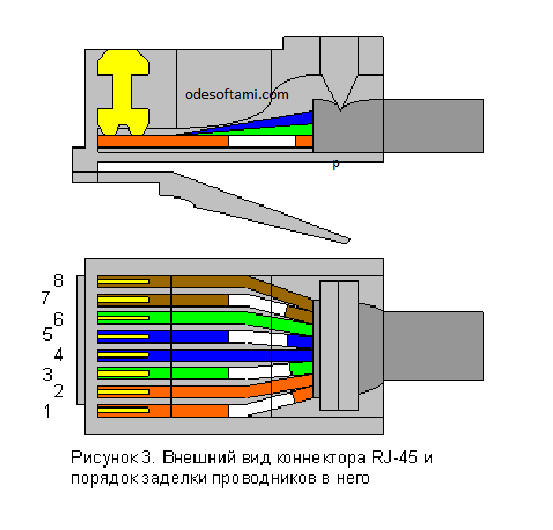 Ниже мы перечислили распиновку RJ45 для этих торговых марок и реселлеров:
Ниже мы перечислили распиновку RJ45 для этих торговых марок и реселлеров:
Распиновка RJ45 для логотипа Hikvision и OEM-производителей, продаваемых под этими брендами: 3xLogic, ABUS, Acegear, Activecam, ADJ, Advidia, Alarm.com, Alibi, Allnet, Alula, Anaveo, Annke, Arcdyn, Armix, Aukoo Technology, Aventura Technologies, Avue, Cantek, CCTVStar, ClearWay, Covert Security, Dax Networks, DMP, Dodwell BMS, DSS, Dunlop, DVR Unlimited, Ellipse Security, Epcom, Esypop, Ezviz, Gess Technologies, Global Network Security, GovComm, Grundig, GVS Security, Hinovision, Hitachi, Hitosino, Honeywell, Hunt CCTV, Hyundai Security, Infinite Пиксели, Inkovideo, Innekt, Interlogix, Invidtech, JFL, Jlinks, LaView, LTS, Mercury Security, MicroView, Nelly’s Security, Norelco SafeCam, Northern Cameras, Novicam, NTT, Oculur, Onix. Power Technology, Protect Group, Raster, Remark Thermal, RVi, Safety Vision, Safire, Scati, SecurityTronix, Sentry CCTV, Sharp, Siqura, Smart CT Solutions, SnapAV / Luma, Space Technology, Syscom, Technomate.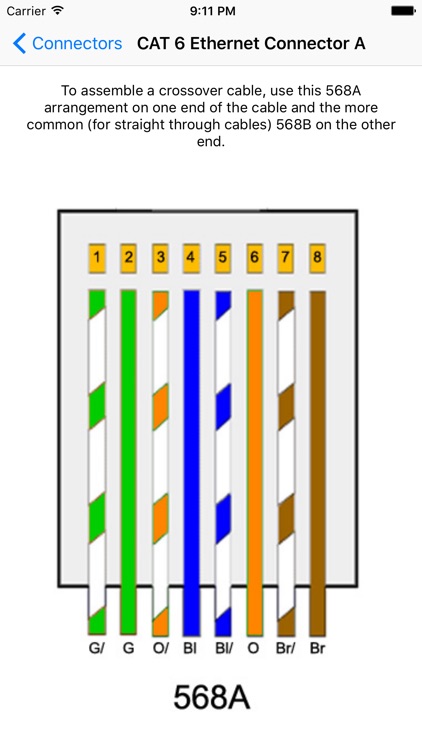
В этом случае не используется стандартная проводка Cat5 / Cat5e / Cat6 с цветовой кодировкой. Камеры серии Pro и камеры Value имеют провода разного цвета, поэтому у каждой камеры своя схема подключения. Чтобы подключить новый разъем (разъем RJ45) к IP-камере Hikvision, смотри схемы ниже.
Схема расположения выводов Hikvision
На втором рисунке показана распиновка RJ45 для IP-камер Hikvision линейки Pro Series. Камеры этой линейки продуктов представлены следующими моделями: DS-2CD7XX, DS-2CD72XX, DS-2CD8XX, DS-2CD82XX.
Распиновка RJ45 для IP-камер Hikvision серии Pro.Другая диаграмма может пригодиться и работает для большинства камер Hikvison:
С левой стороны — косичка камеры Hikvision, с правой стороны — разъем RJ45. Вы должны подобрать цвета, как показано выше. После того, как вы отключите разъем, используйте переходник Ethernet, чтобы подключить камеру к сети.
Схема расположения выводов RJ45 для логотипа Dahua и OEM-производителей, продаваемых под этими брендами:Activecam, Advidia, Amcrest, Ameta, Ascendent, Backstreet Surveillance, BV Security, CCTV Security Pros, CCTV Star, CP Plus (Orange Line), Dax Networks, eLine, ENS ( ранее Eastern CCTV и SavvyTech), Expose, Lorex, GSS, Honeywell, IC Realtime, Ikegami, Impath Networks, Inaxsys, IndigoVision, Infinity CCTV, Innekt, Intelbras, KBVision, Lumixen, Maxron, Montavue, Oco, Optiview, Rhodium, RVI, Saxco, Security Camera King (Elite), Space Technology, Speco, ToughDog, Tyco Holis, Tyco Illustra Essentials, Unisight, VIP Vision, Watchnet, Winic, Zuum.
На рынке представлены различные IP-камеры Dahua, и не все они имеют одинаковую схему распиновки. Тем не менее, большинство из них так и есть, и ниже вы можете увидеть пример схемы подключения с цветовым кодированием. Вот как вы рассчитываете нумерацию контактов на RJ45.
Переверните штекер RJ45 почти вверх дном, медной стороной вверх и начните цифру с левой стороны. Взгляните на иллюстрацию. Каждый вывод пронумерован от 1 до 8.
Схема подключения Dahua Pinout
За исключением примера, показанного выше, многие IP-камеры Dahua могут иметь другую схему распиновки. Взгляните на изображение ниже, слева — распиновка RJ45 (T-568B), а справа — распиновка PoE IP-камеры Dahua (цветная схема подключения).
Выполните подключение, как показано на рисунке. Например, серый провод идет на контакт 8, коричневый провод идет на контакт 2, синий — на контакт 1 и так далее.
Когда вы закончите, попробуйте увидеть IP-камеру в инструменте настройки. Затем окончательно обожмите его.
Распиновка RJ45 для логотипа Uniview и OEM-производителей
Схема расположения выводов Uniview RJ45
Если неработающая камера — это логотип Uniview или OEM, посмотрите схему распиновки на рисунке ниже. Эта схема применима, если вы намереваетесь обжать новый разъем RJ45 на косичке камеры.
Итак, с левой стороны — цветные провода от камеры Uniview.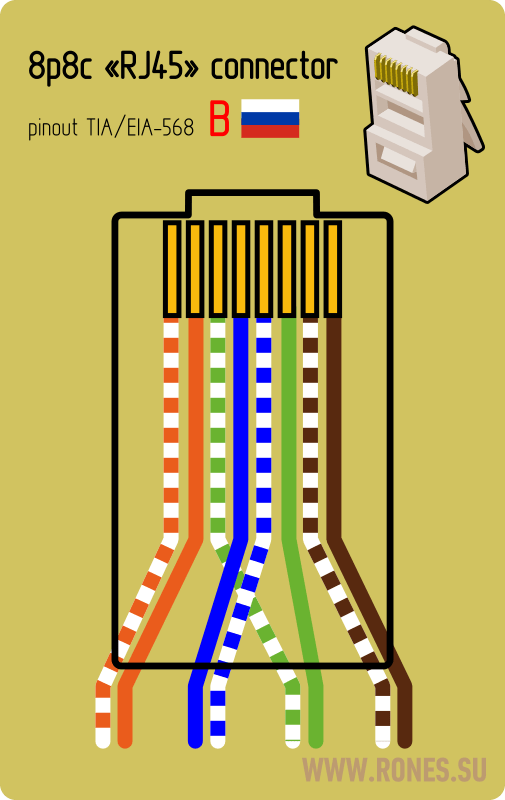 После зачистки кабеля вы должны увидеть 8 проводов с цветовой кодировкой. Выровняйте их так же, как показано на схеме.
После зачистки кабеля вы должны увидеть 8 проводов с цветовой кодировкой. Выровняйте их так же, как показано на схеме.
Затем с правой стороны находится разъем RJ45 (T568B), используйте сквозной тип и направьте восемь проводов в точном порядке. Пожалуйста, проверьте статью, указанную в начале этого руководства. Он показывает всю процедуру, как исправить поврежденный разъем RJ45 камеры.
Другой способ решить эту проблему — использовать домкрат для трапецеидального искажения. Купите один в Интернете и проденьте провода так же, как показано на схеме ниже.
Оба способа вернут камеру в рабочее состояние. Однако метод трапецеидального искажения намного проще и быстрее. Это тот, который мы рекомендуем использовать.
После фиксации разъема RJ45 подключите камеру к сети или NVR и подождите, пока он не подключится. Кроме того, вы можете использовать инструмент сканирования для обнаружения камеры в сети.
Сам процесс ремонта мы опишем, используя в качестве примера камеру Hikvision. Когда вы разрезаете и снимаете кабель с камеры Hikvision, вы должны увидеть в общей сложности восемь проводов: коричневый, белый, синий, серый, фиолетовый, зеленый, оранжевый и желтый.
Когда вы разрезаете и снимаете кабель с камеры Hikvision, вы должны увидеть в общей сложности восемь проводов: коричневый, белый, синий, серый, фиолетовый, зеленый, оранжевый и желтый.
Обратите внимание, что некоторые камеры Hikvison могут содержать внутри кабеля 10 проводов с цветовой кодировкой, в том числе сплошной красный и черный, которые используются для питания камеры (от 12 В постоянного тока). Вы можете их отрезать, они нам не нужны, так как камера будет использовать Power over Ethernet (PoE).
Как только провода питания (красный и черный) будут удалены, у вас останется восемь проводов с цветовой кодировкой. Взгляните на проходной разъем RJ45, вы заметите восемь маленьких заклепок / «отверстий», которые используются для направления цвета, подключенного к восьми контактам.
Все, что нам нужно сделать, это выровнять провода от пигтейла камеры, направить их в проходной разъем и завершить соединение.
В стандартном кабеле Ethernet два оранжевых и два зеленых провода используются для передачи данных, а синий и коричневый провода используются для питания (PoE).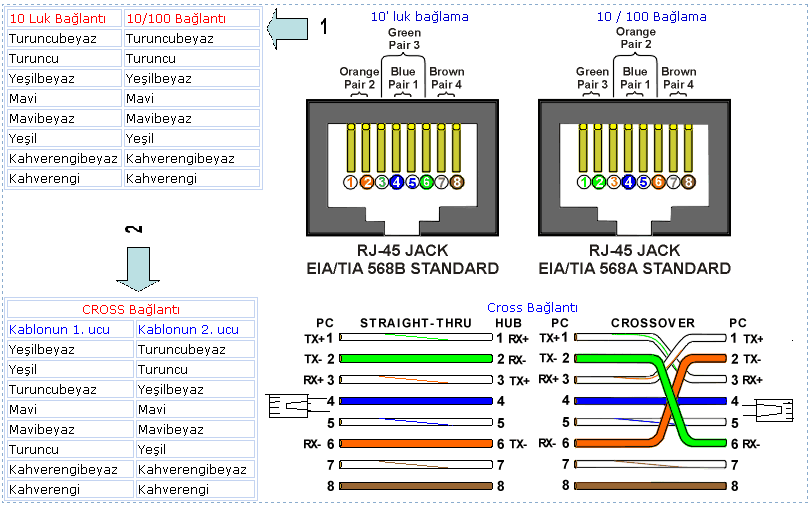 Мы уже показали распиновку камеры Hikvision, так что проблем возникнуть не должно. Но на всякий случай повторим схему:
Мы уже показали распиновку камеры Hikvision, так что проблем возникнуть не должно. Но на всякий случай повторим схему:
Теперь проденьте выровненные провода к сквозному разъему, протолкните их до упора и затем обожмите вниз. Проверьте сторону штифта, чтобы убедиться, что все провода подключены.
Далее нужно проверить соединение. На этом этапе соединение выполнено заново. Подключите Ethernet-адаптер к камере, а затем подключите камеру к сети (переключатель PoE или прямо к задней части NVR).
Подождите и посмотрите, включится ли ваша камера, если ИК-индикаторы мигают, это означает, что камера получает питание.
Проверьте, видите ли вы какое-либо изображение на экране, или воспользуйтесь портативным компьютером для сканирования сети и определения IP-адреса камеры. Если вы видите это там, поздравляем, вы починили свою камеру с поврежденным разъемом RJ45.
Если ваша камера снова подключена к сети, вам необходимо защитить соединение от атмосферных воздействий, если вы собираетесь установить камеру на открытом воздухе.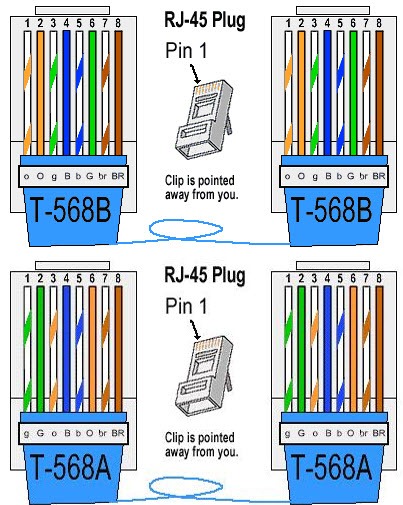
Используйте водонепроницаемую ленту, чтобы изолировать соединение. Сделайте его как можно плотнее. Это не обязательно должно выглядеть красиво, все, что нам нужно, — это чтобы камера снова заработала.
Устрание поврежденного разъема камеры RJ45 с помощью гнезда Keystone
Считаем этот способ более простым. Все, что вам нужно, это гнездо для трапецеидального искажения, распиновка камеры и инструмент для перфорации. Порядок действий следующий:
- Отрежьте поврежденный разъем RJ45
- Осмотрите гнездо трапецеидального искажения и выровняйте провода.
- Проденьте провода на разъеме трапецеидального искажения
- Проверьте соединение, чтобы убедиться, что камера работает.
Инструменты, необходимые для фиксации разъема RJ45 с помощью метода трапецеидального искажения:
Инструмент для зачистки кабеля
Домкрат для трапеции
Инструмент для перфорации
Шаг 1. Отрежьте поврежденный разъем RJ45.
Таким же образом, как мы обсуждали ранее, отрежьте поврежденный разъем от косички камеры. Удалите другие кабели с пигтейла, если вы не собираетесь их использовать (например, сигнализация, аудио, BNC и т.д.)
Удалите другие кабели с пигтейла, если вы не собираетесь их использовать (например, сигнализация, аудио, BNC и т.д.)
Используйте инструмент для зачистки (или острый нож), чтобы зачистить кабель, и вы должны увидеть 8 проводов с цветовой кодировкой. В некоторых камерах можно увидеть 10 проводов, два из которых (черный и красный) предназначены для питания 12 В постоянного тока. Отрежьте и их, так как мы будем использовать PoE. Всего у вас должно быть восемь проводов, чтобы пробить гнездо трапецеидального искажения.
Шаг 2. Осмотрите гнездо трапецеидального искажения и выровняйте провода.
Нет необходимости вставлять соединение RJ45 в кабель Ethernet вашей камеры. Вместо этого мы вставим восемь цветных проводов в гнездо для трапецеидального искажения. Существует несколько типов домкратов для трапецеидальных искажений: тот, для которого не требуется перфоратор, и тот, для которого требуется инструмент.
В любом случае, самое главное — правильно выровнять провода, основываясь на схеме, напечатанной на гнезде трапецеидального искажения. Все гнезда имеют цветовой код рядом с номером и обычно соответствуют двум стандартам: T-568A и T-568B.
Все гнезда имеют цветовой код рядом с номером и обычно соответствуют двум стандартам: T-568A и T-568B.
Обычно порядок на домкрате трапецеидального искажения следующий:
Левая сторона, сверху вниз: 2, 1, 6, 3
Правая сторона, сверху вниз: 4, 5, 7, 8.
Обязательно обратитесь к номеру, указанному на гнезде для трапецеидального искажения. В некоторых случаях, особенно если гнездо для трапецеидального искажения предназначено для работы без перфоратора, провода могут быть перевернуты в гнездо перевернутыми.
Итак, слева сверху вниз: 4, 5, 7, 8; и справа, сверху вниз: 2, 1, 6, 3 (противоположно указанным выше пунктам маркера).
Ниже приведена схема стандартного разъема RJ45 Keystone Jack (для камеры Hikvision).
Если трапецеидальное искажение без инструмента, линия вверх должна быть перевернутой диаграммой.
Шаг 3. Проденьте провода в гнездо для трапецеидального искажения.
Используйте перфоратор, чтобы протолкнуть каждый провод на клемме гнезда для трапецеидального искажения.
Лезвие инструмента должно быть расположено с внешней стороны домкрата, чтобы отрезать лишнюю проволоку, когда вы надавите на него. При каждом ударе вы должны услышать щелчок инструмента.
Если у вас есть трапецеидальный камень, для которого не требуется инструмент, просто выровняйте каждый провод на клеммах и защелкните разъем. Убедитесь, что крышка плотно закрыта и плотно закрыта. Используйте зажим, если он есть в вашем домкрате для трапецеидального искажения.
Если для вашего гнезда для трапецеидального искажения не требуется инструмент, вам нужно выровнять каждый провод одновременно. Тогда ты захлопнешь домкрат. Иногда в вашем домкрате есть небольшой рычаг, который можно использовать, чтобы зажать домкрат еще сильнее, чтобы отрезать лишний провод.
Шаг 4. Проверьте соединение.
После этого снова подключите камеру к сети или сетевому видеорегистратору и подождите, чтобы увидеть, подключится ли она к сети. Обычно, если подключение было выполнено правильно, камера снова подключится к сети через 3-5 минут.
Если вы не видите света от камеры, это означает, что камера не включается. Попробуйте повторить подключение еще раз. Убедитесь, что вы соответствуете правильной цветовой схеме. Иногда поджаривается (сгорает) сама камера и проблема не в разъеме.
Если камера работает, убедитесь, что соединение защищено от атмосферных воздействий. Используйте водонепроницаемую ленту для изоляции разъема (если вы собираетесь устанавливать камеру на открытом воздухе).
Спецификации кабелей Ethernet
Intel® Ethernet имеют небольшой разъем RJ45. Кабельная система RJ45 также известна как витая пара Ethernet (TPE), нешиповнутая витая пара (UTP) и кабель 10BASE-T. Тип кабелей, который вы должны использовать, зависит от вашего адаптер.
Темы, затронутые ниже:
- Основы кабелей
- Быстрые Ethernet-адаптеры и гигабитные адаптеры
- Адаптеры 100BASE-T4
- Подключение двух станций без коммутатора
- Целостность связи
- Распространенные проблемы
| Примечание | Для работы в режиме 10 МБ/с обратитесь к файлу справки по спецификациям кабелей 10 МБ/с. |
Основы кабелей
Кабели должны соответствовать стандарту IEEE 802.3 10BASE-T для двухпарного кабеля UTP.
- Для fast Ethernet и gigabit кабель должен иметь категорию 5 или 6.
- Для кабеля 100BASE-T4 кабель должен быть категории 3 или выше.
Кабель между компьютером и коммутатором должен иметь длину менее 100 метров.
Для каждого сигнала требуется пара проводов (+ и — поляна сигнала). Пара относится к двум проводам, обычно общего основания цвета, в более крупном кабеле.
Вы должны поддерживать полярность проводов от конца до конца. Например, провод, подключенный к контакту 1 на одном конце, должен подключаться к контакту 1 на другом конце.
Оборудование для перемычки кабелей, например блоки с перемычки и перемычки на стену, должно соответствовать или превышать рейтинг кабеля.
При развивке проводной четы для размыва не нужно развить провод более 1/2 дюйма или 11/2 поворота.
Быстрые Ethernet-адаптеры и гигабитные адаптеры
Контакты кабеля и разъема
Если вам необходимо ремонтировать кабель или предоставить разъемы для кабеля UTP, проволочивую прокладку (показано, кабель MDI):
| Функции | Контактный # | Контактный # |
| TX+ | 1 | 1 |
| TX- | 2 | 2 |
| RX+ | 3 | 3 |
| RX- | 6 | 6 |
Контакты 1 и 2 должны быть парой. Контакты 3 и 6 должны быть парой. Пара относится к двум проводам, обычно общего основания цвета, витых друг вокруг друга в рамках более крупного кабеля.
Контакты 3 и 6 должны быть парой. Пара относится к двум проводам, обычно общего основания цвета, витых друг вокруг друга в рамках более крупного кабеля.
Чтобы обеспечить прямой переход на кабель, коммутатор обеспечивает внутреннюю функцию перекрестной передачи/получения. Цепи передачи сетевой цепи подключены к цепи приемодателя коммутатора и цепям коммутатора.
Контакт разъема RJ45 (рекомендуемые цвета проводов):
| 1 | |— | | 8 | | или коричневого/белого—|\ |
| 2 | |— | | 7 | | — белая/коричневая—————| \ |
| 3 | |— —- | 6 | | или зеленый/белый—-| \ |
| 4 | |— | | 5 | | или синий———| — |
| 5 | |— | | 4 | | — белый/синий——————| _CABLE |
| 6 | |— —- | 3 | | — белый/зеленый—————| / |
| 7 | |— | | 2 | | или orange/white-| / |
| 8 | |— | | 1 | | — белый/orange—————|/ |
| ПРОСМАТРИВАЕТСЯ С КОНЦА | ВИД СВЕРХУ (напротив удерживаемой зажима) | ||
Имя и функция контактов:
Передача данных плюс (TD+): положительный сигнал для дифференциальной пары TD.
 Сигнал содержит последовательный поток данных вывода, передаваемый в сеть.
Сигнал содержит последовательный поток данных вывода, передаваемый в сеть.Перенос данных за вычетом TD: отрицательный сигнал дифференциальной пары TD. Это включает тот же вывод, что и контакт 1.
Получите дополнительные данные (RD+): положительный сигнал для дифференциальной пары RD. Сигнал содержит серийный поток входных данных, полученный из сети.
Не используется.
Не используется.
Получать данные за вычетом (RD-): отрицательный сигнал для дифференциальной пары RD. Сигнал содержит тот же вход, что и контакт 3.
Не используется.
Не используется.
Контакты кабеля и разъема
В отличие от кабелей TX, кабели T4 не используют отдельные выделенные пары для передачи или получения данных. Кабель T4 использует все четыре пары проводов. Три пары передают данные, а четвертая пара обнаруживает коллизии.
Контакты:
| Контактный # | Сигнал |
| 1 | TX_D1+ |
| 2 | TX_D1- |
| 3 | RX_D2+ |
| 4 | BI_D3+ |
| 5 | BI_D3- |
| 6 | RX_D2- |
| 7 | BI_D4+ |
| 8 | BI_D4- |
Контакты 1 и 2 должны быть парой.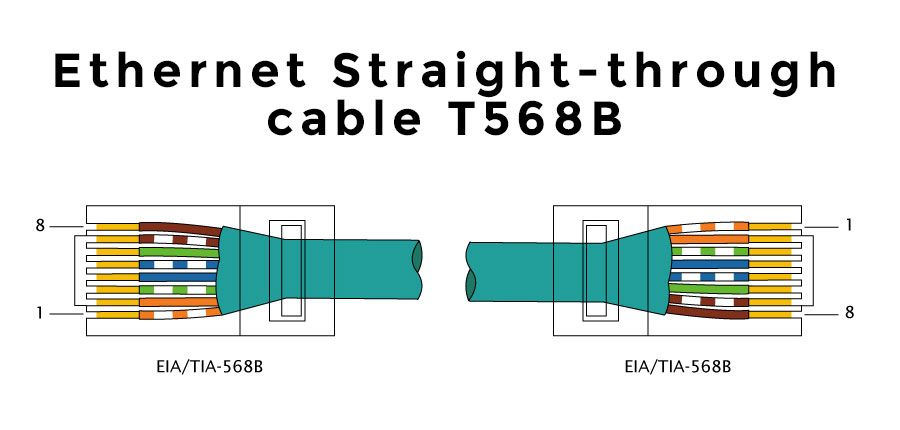
Контакты 3 и 6 должны быть парой.
Контакты 4 и 5 должны быть парой.
Контакты 7 и 8 должны быть парой.
Чтобы обеспечить прямой переход на кабель, коммутатор обеспечивает внутреннюю функцию перекрестной передачи/получения. Цепи передачи сетевой цепи подключены к цепи приемодателя коммутатора и цепям коммутатора.
Подключение двух рабочих станций без коммутатора
Fast Ethernet и Gigabit используют звездную топологию. Коммутатор находится в центре звезд, и каждая работа или сервер подключена к коммутатору.
В целях тестирования вы можете напрямую подключить две рабочие станции или рабочие станции и сервер без использования коммутатора. Для установки требуется специальный кабель, включающий функцию перекрестного перекрестного оборудования, описанную ранее в этом документе. См. далее диаграмму, по которой провода необходимо переходить.
Кабельная схема Ethernet Crossover(MDI-X):
| Функции | Контактный # | Контактный # | Функции |
| TX+ | 1 | 3 | RX+ |
| TX- | 2 | 6 | RX- |
| RX+ | 3 | 1 | TX+ |
| RX- | 6 | 2 | TX- |
Пара данных для приемов (два провода, предназначенные для RD) должна быть витой парой. Пара данных передачи (обозначенная TD) должна быть витой парой.
Пара данных передачи (обозначенная TD) должна быть витой парой.
Кабельная схема Ethernet-передачи
| Контактный # | Сигнал | Сигнал | Контактный # |
| 1 | TX_D1+ | RX_D2+ | 3 |
| 2 | TX_D1- | RX_D2- | 6 |
| 3 | RX_D2+ | TX_D1+ | 1 |
| 4 | BI_D3+ | BI_D4+ | 7 |
| 5 | BI_D3- | BI_D4- | 8 |
| 6 | RX_D2- | TX_D1- | 2 |
| 7 | BI_D4+ | BI_D3+ | 4 |
| 8 | BI_D4- | BI_D3- | 5 |
Пара данных для приемов (два RX_D2) должна быть витой парой. Пара данных передачи (TX_D1) должна быть витой парой. Первая двунаправленная пара (BI_D3) должна быть витой парой, а вторая двунаправленная пара (BI_D4) должна быть витой парой. Вы можете использовать кабель категории 3, 4, 5 или 6.
Вы можете использовать кабель категории 3, 4, 5 или 6.
Целостность связи
Светодиоды на адаптере демонстрируют целостность связи:
- Свет LNK для связи
- Световой акт для действий
- Свет 1000 для подключения 1000 МБ/с
Некоторые модели используют один светодиод для показа связи и активности.
Для получения дополнительной информации ознакомьтесь с руководством по установке адаптеров или файлом Diagnostic LEDs Readme.
| Примечание | Светодиод ACT указывает на активность чтения/записи в сети, не обязательно активность на адаптере. |
Распространенные проблемы
Если в кабеле или проводе находится перекрестный провод, коммутатор не может обнаружить рабочей станции. Вы должны иметь свет связи на коммутаторе и адаптере. Убедитесь в правильности проводки.
Проблемы с полярностью
Общая проблема проводки 10BASE-T заключается в переходе на положительные и отрицательные этапы передачи или получения сигналов.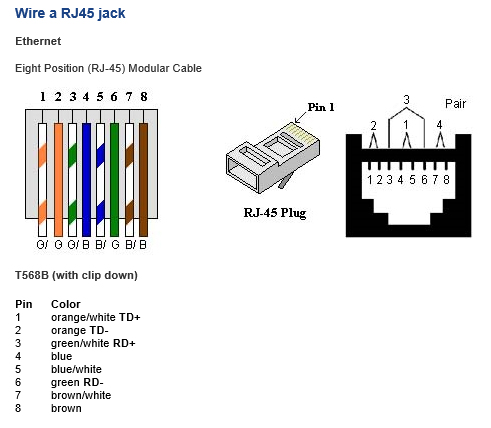 Например, перекрестные контакты 1 (TX+) и 2 (TX-).
Например, перекрестные контакты 1 (TX+) и 2 (TX-).
Intel® Ethernet адаптеры автоматически обнаруживать эту проблему и настраивать ее внутри нее. Мы рекомендуем вам проверить проводку для устранения проблемы.
Расшивка рж 45. Прямая схема соединения
Стандарт TIA / EIA 568-A, который был ратифицирован в 1995 году, был заменен стандартом TIA / EIA 568-B в 2002 году и с тех пор обновлен. Оба стандарта определяют выходы T-568A и T-568B для использования кабеля с не экранированной витой парой и разъемов RJ-45 для подключения Ethernet. Оба стандарта T-568A и T-568B являются наиболее часто используемыми в Ethernet-соединений. Приставка RJ означает Зарегистрированные Jacks. RJ-11 представляет собой 6-позиционное 4-жильное гнездо, используемое для телефонной проводки, а RJ-45 — 8-позиционное 8-жильное гнездо, используемое в 10BaseT и 100BaseT ethernet-проводке.
Разъем RJ45 распиновка
RJ45 разъем обычно используется для подключения сетевых карт с концентраторами на кабель 10base-T и 100Base-TX в сети.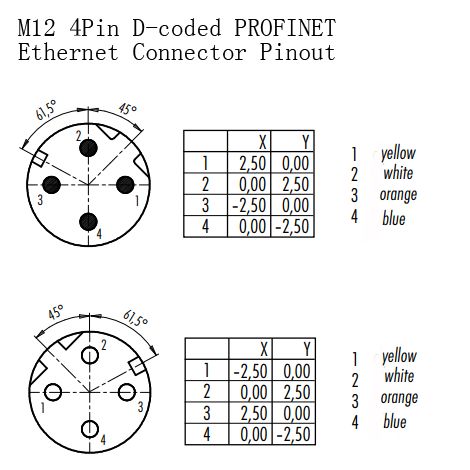 RJ45 является стандартным типом физического соединителя для сетевых кабелей. Разъем RJ45 модульный 8-позиционный, 8-контактный разъем, используемый для подключения компьютеров в локальных сетях с концентраторами. На сетевые карты, пара 1-2 это передатчик, а пара 3-6-это приемник. Остальные две пары не используются. Кабели перекрестной связи используются для подключения TX + к RX + и TX — к RX-. Неиспользуемые штыри, как правило, соединены прямолинейно как в прямом, так и в перекрестном смысле. Первоначально они использовались в качестве стандарта только для телефона, но в дальнейшем они были применены к высокоскоростным модемам и другим компьютерным сетям.
RJ45 является стандартным типом физического соединителя для сетевых кабелей. Разъем RJ45 модульный 8-позиционный, 8-контактный разъем, используемый для подключения компьютеров в локальных сетях с концентраторами. На сетевые карты, пара 1-2 это передатчик, а пара 3-6-это приемник. Остальные две пары не используются. Кабели перекрестной связи используются для подключения TX + к RX + и TX — к RX-. Неиспользуемые штыри, как правило, соединены прямолинейно как в прямом, так и в перекрестном смысле. Первоначально они использовались в качестве стандарта только для телефона, но в дальнейшем они были применены к высокоскоростным модемам и другим компьютерным сетям.
Кабель передачи данных RJ-45 содержит 4 пары проводов, каждый из которых состоит из сплошной цветной проволоки и полоски того же цвета. Для коннектора RJ-45 предусмотрены два стандарта: T-568A и T-568B. Хотя есть 4 пары проводов, Ethernet 10BaseT / 100BaseT использует только 2 пары: оранжевый и зеленый. Остальные два цвета (синий и коричневый) могут использоваться для второй линии Ethernet или для телефонных соединений.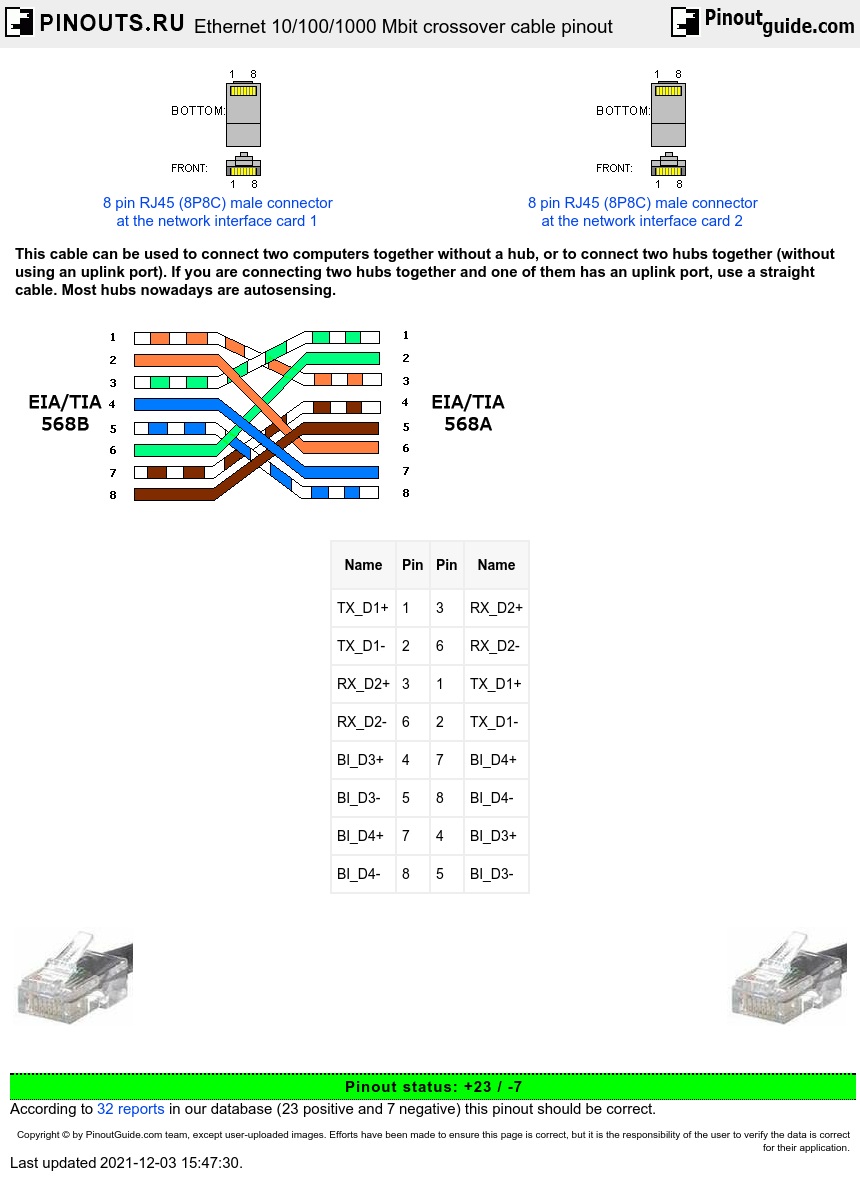 Два стандарта проводки используются для создания перекрестного кабеля (T-568A на одном конце и T-568B на другом конце) или прямого кабеля (T-568B или T-568A с обоих концов).
Два стандарта проводки используются для создания перекрестного кабеля (T-568A на одном конце и T-568B на другом конце) или прямого кабеля (T-568B или T-568A с обоих концов).
Ниже приведены инструкции для обжима соединителей RJ-45 на кабель.
Цветная схема T-568A
1 Бело-зеленый.
2 Зеленый.
3 Бело-оранжевый.
4 Синий.
5 Бело-синий.
6 Оранжевый.
7 Бело-коричневый.
8 Коричневый.
Цветная схема T-568B
1 Бело-оранжевый.
2 Оранжевый.
3 Бело-зеленый.
4 Синий.
5 Бело-синий.
6 Зеленый.
7 Бело-коричневый.
8 Коричневый.
Также распиновка продублирована на картинке ниже.
Как обжать витую пару 8 жил
Нам понадобятся обжимник, коннектор rj45, и витая пара, ножницы.
Шаг 1: Убираем наружную оболочки на конце кабеля примерно на 2,5 см от края. Далее разматываем витые провода и убираем все лишние.
Шаг 2: Зажмите провода между пальцами и выпрямляем их. Сортируем провода в правильном порядке так как описано выше.
Шаг 3: Укорачиваем провода так чтобы провода торчали приблизительно на 1,2-1,4 см. от края изоляции. Используйте ножницы, чтобы сделать прямой разрез по всем 8 проводам.
Шаг 4: Осторожно вставьте все 8 проводов в разъем RJ-45 как можно дальше и убедившись, что они остаются выровненными, и каждый цвет попал в соответствующий канал.
Шаг 5: Вставляем до упора провода в разъем rj45, проверяем последовательность проводов. Далее вставляем коннектор в обжимник, в гнездо «Р8» и обжимаем коннектор до характерного щелчка.
Подробнее о сквозных и перекрестных соединениях
T-568A и T-568B — это два стандарта проводки для кабеля данных разъема RJ-45, указанного в документе по стандартам электропроводки TIA / EIA-568-A. Разница между ними — это расположение оранжевых и зеленых проводов. Предпочтительно подключать стандартам T-568B, так как этот стандарт имеет большую популярность и распространенность.
Чтобы создать прямоточный кабель, вам необходимо использовать либо T-568A, либо T-568B на обоих концах кабеля. Чтобы создать перекрестный кабель, вы можете подключить T-568A на одном конце и T-568B на другом конце кабеля.
Чтобы создать перекрестный кабель, вы можете подключить T-568A на одном конце и T-568B на другом конце кабеля.
Прямые кабели используются при подключении оборудования для терминации данных (DTE) к коммуникационному оборудованию (DCE), например компьютерам и маршрутизаторам, к модемам (шлюзам) или концентраторам (Ethernet-коммутаторам). Перекрестные кабели используются при подключении DTE к DTE или DCE к оборудованию DCE таких, как компьютер и маршрутизатор. Или шлюз к соединениям концентратора.
Для подключения двух компьютеров без концентратора используется перекрестный кабель. Кросс-кабель также используется для подключения маршрутизатора к компьютеру или коммутатора Ethernet (концентратора) к другому коммутатору Ethernet без восходящей линии связи. Большинство коммутаторов Ethernet сегодня предоставляют порт восходящей линии связи, который предотвращает использование кросс-кабеля для последовательного подключения другого коммутатора Ethernet. Проводные кабели используются для подключения компьютера к коммутатору Ethernet или маршрутизатора к коммутатору Ethernet.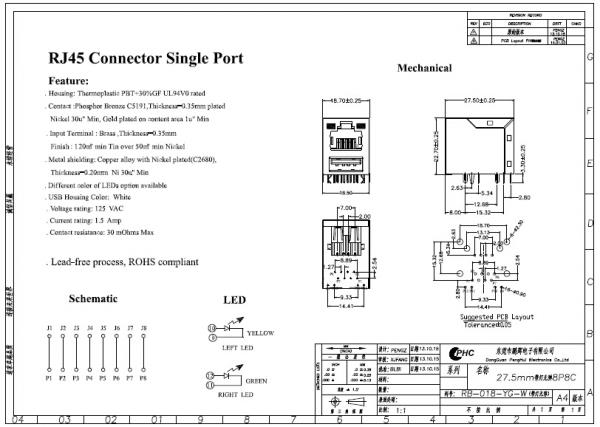
Ответить однозначно на вопрос о том, для чего нужно знать, как производится распиновка RJ45 и обжимка кабеля в домашних условиях, сложно. В первую очередь распиновка востребована людьми, которые надумали провести в квартире ремонт. Банальная замена кабеля, торчащего из оконной рамы, и разведение высокоскоростной сети по комнатам служит второй причиной. Третьим нужно подключить специфическое оборудование, кому-то хочется играть по сети между двумя компьютерами. Знания лишними не бывают.
О кабеле и инструменте
Самым важным компонентом является кабель «витая пара». На прилавках магазинов встречается с четырьмя и с восемью жилами. Разница в цене бывает из-за страны-производителя и дополнительного экранирования. Не вдаваясь в электрофизику, разъясним, что название «витая пара» кабель получил из-за того, что все пары жил между собой переплетены. Данное переплетение позволяет передавать сигнал по кабелю на большое расстояние (до 100 метров без усилителя). Производится распиновка RJ45 по цветам. Для каждых задач существует определенная последовательность, к тому же каждому цвету кабеля соответствует его положение в розетке или разъеме.
Для каждых задач существует определенная последовательность, к тому же каждому цвету кабеля соответствует его положение в розетке или разъеме.
Для обжима кабеля применяется специальный обжимной инструмент, но если его нет под рукой, подойдет молоток, плоская отвертка или нож. Требуется для организации сети и вилка RJ45. Её можно заменить старой, предварительно прочистив канал для жил, или оголить выступающие концы проводов для скрутки.
Технология обжима кабеля
Распиновка кабеля RJ45 требует специальной подготовки. Главное — запомнить, что технология неизменна для обжимки кабеля. Меняется лишь последовательность цветов жил кабеля.
- Аккуратно срезается верхний слой обмотки. Длина среза порядка 5-6 см для удобства разводки.
- Выстроенные в необходимый цветовой ряд жилы срезаются ножницами так, чтобы длина от кончиков до основания общего кабеля не превышала 3 см.
- Удерживая пластиковую вилку RJ45 зажимной клипсой вниз, жилы аккуратно вставляются в корпус.
 Если присмотреться, для каждой жилы отведен специальный канал, в который невозможно вставить два кабеля. Главное, выдержать нужную последовательность.
Если присмотреться, для каждой жилы отведен специальный канал, в который невозможно вставить два кабеля. Главное, выдержать нужную последовательность. - Приложив небольшое усилие, убедиться, что концы жил касаются медных вставок на краю обжимного коннектора.
- Не давая кабелю выскользнуть из разъема, аккуратно произвести обжимку каждой жилы, надавливая отверткой или ножом на медную вставку. Можно аккуратно усилить нажим ударом молотка.
В результате произведенной работы все жилы должны быть надежно закреплены в пластиковом корпусе вилки RJ45. Другой конец клипсы с общей оплеткой можно срастить для удобства изолентой.
Технология разводки кабеля в розетке
Распиновка розетки RJ45 не требует никакого специализированного оборудования, поэтому разводка локальной сети по объекту выполняется с большим удовольствием и быстротой. Понадобится всего один инструмент — маникюрные ножницы либо маленький ножик с тонким лезвием.
- Аккуратно срезается верхний слой обмотки.
 Длина среза порядка 10 см для удобства разводки.
Длина среза порядка 10 см для удобства разводки. - Разматываются скрутки всех пар и выравниваются провода так, чтобы от основания верхнего слоя до кончиков жил они не пересекались.
- Любая розетка имеет две цветовые маркировки. «А» — подключение кросс, «В» — подключение стандарт. По последней маркировке и осуществляется распиновка RJ45.
- Приложив основание оплетки к плате, сначала жилы вставляются в дальние разъемы. Обязательно проконтролировать натяжку кабеля, чтобы расстояние от оплетки до зажима не превышало 3 см.
- Закрепив жилы кабеля в нужных коннекторах, производится обжимка. Удерживая маникюрные ножницы так, чтобы угол режущих направляющих составлял 45 градусов, необходимо осуществить нажим на жилу сверху до характерного металлического щелчка.
Монтаж розетки на столетие
Главное, что нужно учитывать при монтаже сетевой розетки на стену, это положение разъемов по отношению к полу. Разъемы всегда должны быть направлены вниз. Во-первых, это предохраняет контакты от засорения пылью и попадания влаги. Во-вторых, при быстром подключении кабеля снизу, меньше шансов нечаянно сбить крепление розетки на стене. Даже с эстетической точки зрения, подключение кабеля снизу не так сильно бросается в глаза и не портит красивой обстановки в комнате.
Во-вторых, при быстром подключении кабеля снизу, меньше шансов нечаянно сбить крепление розетки на стене. Даже с эстетической точки зрения, подключение кабеля снизу не так сильно бросается в глаза и не портит красивой обстановки в комнате.
Помимо прямого назначения, компьютерную сетевую розетку используют для передачи посторонних сигналов (телефония, стереозвук, видеосигнал). Ведь ни для кого не секрет, что для подключения Интернета распиновка RJ45 критична для четырех жил, остальные либо запасные, либо для гигабитных сетей, которые в странах постсоветского пространства в домашнем обиходе не организовываются.
Подключение к сети Интернет стандартным способом
Распиновка RJ45 по цветам при создании кабеля для соединения персонального компьютера с сетевым оборудованием выглядит так.
- Бело-оранжевый.
- Оранжевый.
- Бело-зеленый.
- Синий.
- Бело-синий.
- Зеленый.
- Бело-коричневый.
- Коричневый.
Если есть потребность по одному кабелю произвести подключение к двум компьютерам или пустить по свободным жилам другой сигнал, то распиновка производится по двум парам — зеленой и оранжевой, с соблюдением последовательности и нумерации в разъеме.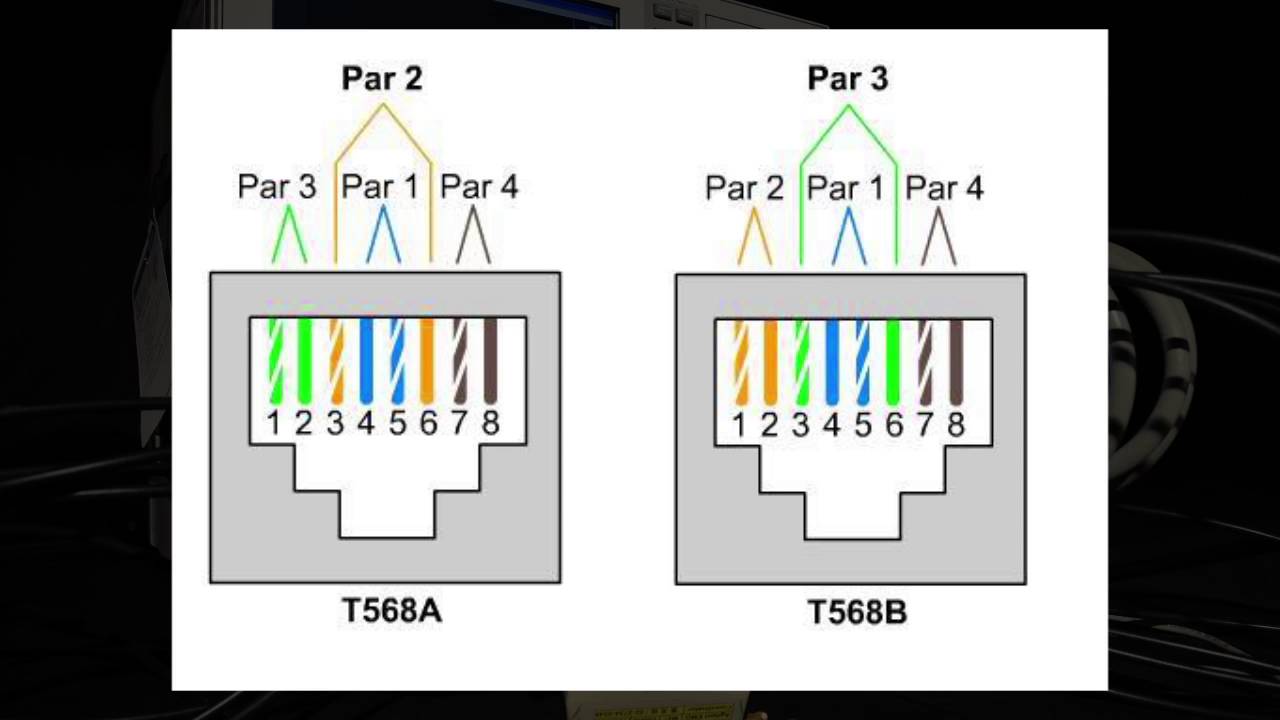 То есть коннекты 1, 2, 3, 6 в вилке RJ45 должны быть заняты согласно своим цветовым распределениям.
То есть коннекты 1, 2, 3, 6 в вилке RJ45 должны быть заняты согласно своим цветовым распределениям.
Бывают случаи, когда одна или несколько активных жил перебиты. На помощь придет альтернативная распиновка RJ45. 2 пары подменяются другими цветами. Оранжевая пара замещается коричневой, а зеленая пара синей. Нумерация разъемов в вилке не изменяется.
Соединение между собой двух компьютеров
В последнее время распиновка RJ45 компьютер-компьютер не является востребованной. Ведь большинство современных сетевых адаптеров научились понимать, чего от них добивается пользователь. Информация пригодится тем владельцам, чьи адаптеры не умеют «переворачивать» жилы в сетевой вилке.
Такой кабель подойдет и для подключения двух сетевых концентраторов, в которых нет переключателя Uplink. Для простоты запоминания цветовой распиновки кросс-кабеля достаточно увидеть, что пары 1-2 поменялись местами с парами 3-6. Остальным цветовым парам стоит уделить внимание в том случае, если сетевые адаптеры умеют работать в гигабитных сетях, иначе их можно задействовать для других нужд.
Подключение периферийного оборудования
Вряд ли большинству пригодится распиновка RJ45-USB, но получить знания о ней не помешает. Такое странное подключение активно используется при подключении дорогостоящих серверных систем, а также довольно популярно в банковской отрасли, при подключении оргтехники и кассовых аппаратов. Лучше сделать распиновку с помощью паяльника, но при его отсутствии работать будет все и на скрутках.
Полностью обжатый кабель в вилке RJ45 обрезается ножом на необходимую длину. Обрезанный конец зачищается от обмотки на 5 см. Разбирается любая вилка USB-кабеля либо обрезается так, чтобы был доступ к разъемам. Прежде чем обрезать провода в USB-вилке, нужно зачистить до медного основания красный и черный кабель и скрутить между собой. После всех манипуляций производится следующее соединение RJ45 с USB.
- Бело-зеленая жила из третьего коннекта припаивается к красно-черной скрутке USB (GND).
- Синяя жила из четвертого разъема присоединяется к зеленому кабелю USB (RX).

- Бело-синяя жила из пятого коннекта соединяется с белым кабелем USB (TX).
Для прочности конструкции можно воспользоваться изолентой.
В заключение
Распиновка RJ45 не должна составить особых трудностей. Не стоит волноваться, что из-за некачественной обжимки пропадет канал связи или произойдет короткое замыкание. Ничего подобного даже в теории не будет. Работая неаккуратно ножом или отверткой вместо профессионального инструмента, можно лишь создать в линии небольшие помехи, которые сводятся к нулю на отрезках кабеля до пяти метров. Но всё же нужно стремиться к достижению максимального результата. Лучше сделать один раз, но выполнить работу качественно и навсегда.
Всем доброго времени суток!
В этой статье пойдет речь о сетевом кабеле (Ethernet-кабель, или витая пара, как многие ее называют ), благодаря которому компьютер подключается к интернету, создается домашняя локальная сеть, осуществляется интернет-телефония и т.д.
Вообще, подобный сетевой кабель в магазинах продается метрами и на его концах нет никаких коннекторов (вилок и разъемов RJ-45, которые и подключаются к сетевой карте компьютера, роутера, модема и прочих устройств.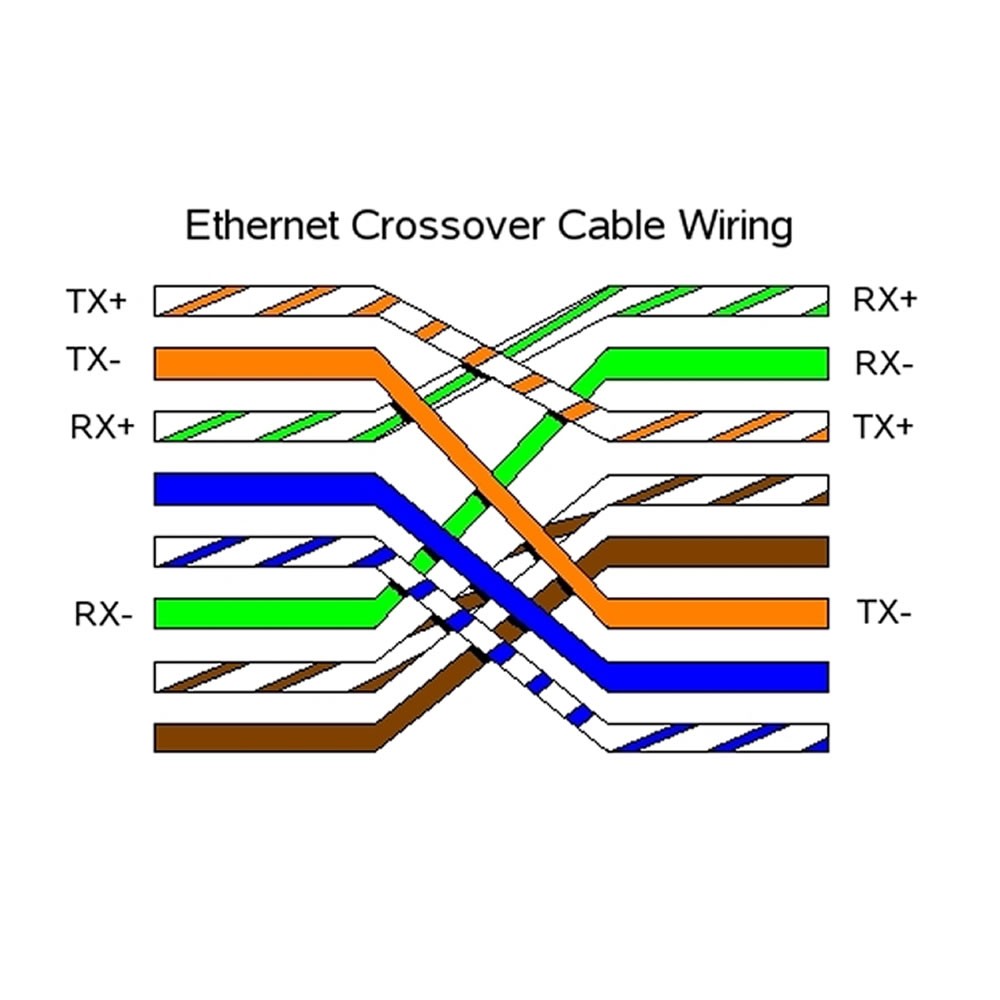 Подобный разъем показан на картинке-превью слева ). В этой статье хочу рассказать, как можно обжать такой кабель, если вы хотите самостоятельно создать у себя дома локальную сеть (ну или, например, перенести компьютер, подключенный к интернету, из одной комнаты в другую). Так же, если у вас пропадает сеть и поправив кабель — она появляется, рекомендую найти время и переобжать сетевой кабель.
Подобный разъем показан на картинке-превью слева ). В этой статье хочу рассказать, как можно обжать такой кабель, если вы хотите самостоятельно создать у себя дома локальную сеть (ну или, например, перенести компьютер, подключенный к интернету, из одной комнаты в другую). Так же, если у вас пропадает сеть и поправив кабель — она появляется, рекомендую найти время и переобжать сетевой кабель.
Заметка! Кстати, в магазинах есть уже обжатые кабели со всеми разъемами. Правда, они стандартной длинны: 2м., 3м., 5м., 7м. (м — метры). Так же учтите, что обжатый кабель проблемно тянуть из одной комнаты в другую — т.е. тогда, когда его нужно «просунуть» сквозь отверстие в стене / перегородке и пр.. Большое отверстие не сделаешь, а через маленькое — не пролезет разъем. Поэтому, в этом случае рекомендую протянуть сначала кабель, а затем уже его обжать.
Что нужно для работы?
1. Сетевой кабель (называют так же витой парой, Ethernet-кабелем и пр.). Продается в метрах, купить можно практически любой метраж (по крайней мере для домашних нужд найдете без проблем в любом компьютерном магазине). Ниже на скриншоте показано, как выглядит такой кабель.
Ниже на скриншоте показано, как выглядит такой кабель.
2. Так же будут нужны коннекторы RJ45 (это такое разъемчики, которые вставляются в сетевую карту ПК или модема). Стоят они копейки, поэтому, покупайте сразу с запасом (тем более, если раньше не имели с ними дела).
3. . Это специальные обжимные клещи, с помощью которых коннекторы RJ45 за считанные секунды можно обжимать к кабелю. В принципе, если вы не планируете часто тянуть интернет-кабели, то кримпер можно взять у знакомых, либо обойтись вообще без оного.
4. Нож и обычная прямая отвертка . Это если у вас нет кримпера (в котором, кстати, есть удобные «приспособления» для быстрой подрезки кабеля). Думаю, их фото здесь не нужно?!
Вопрос перед обжатием — что и с чем будем соединять по сетевому кабелю?
Многие не обращают внимание не одну важную деталь. Помимо механического обжатия, есть еще в этом деле и немного теории. Дело все в том, что в зависимости от того, что и с чем вы будете соединять — зависит то, как нужно обжимать интернет кабель !
Всего есть два типа соединения: прямое
и перекрестное
. Чуть ниже на скриншотах будет понятно и видно о чем идет речь.
Чуть ниже на скриншотах будет понятно и видно о чем идет речь.
1) Прямое соединение
Используется когда вы хотите соединить свой компьютер с роутером, телевизор с роутером.
Важно! Если соединить по такой схеме один компьютер с другим компьютером — то работать локальная сеть у вас не будет! Для этого используйте перекрестное соединение.
На схеме показано, как нужно обжать разъем RJ45 с двух сторон интернет кабеля. Первый провод (бело-оранжевый) помечен Pin 1 на схеме.
2) Перекрестное соединение
Эта схема используется для обжатия сетевого кабеля, который будет применяться для соединения двух компьютеров, компьютера и телевизора, двух роутеров между собой.
То есть сначала определяетесь, что с чем соединять, смотрите схему (на 2-х скриншотах ниже в этом разобраться не так сложно даже начинающим), и только потом начинаете работу (о ней, собственно, ниже)…
Обжатие сетевого кабеля с помощью клещей (кримпера)
Этот вариант проще и быстрее, поэтому начну с него.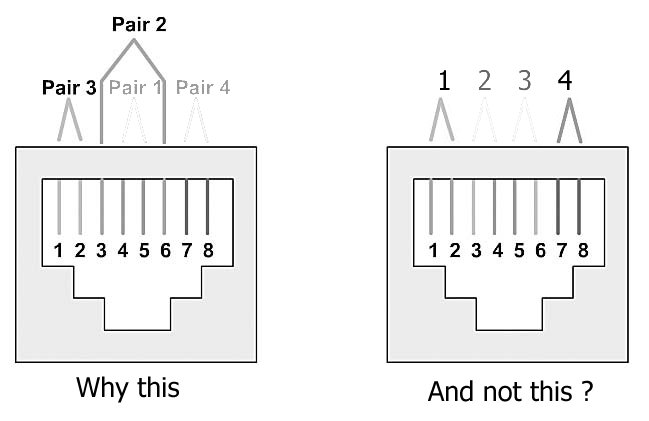 Затем, скажу пару слов о том, как это можно сделать с помощью обычной отвертки.
Затем, скажу пару слов о том, как это можно сделать с помощью обычной отвертки.
1) Подрезка оболочки
Сетевой кабель представляет из себя: твердую оболочку, за которой спрятаны 4 пары тонких проводков, которые окружены еще одной изоляцией (разноцветной, которая была показана в прошлом шаге статьи).
Так вот, первым делом нужно подрезать оболочку (защитную оплетку), можно сразу на 3-4 см. Так вам будет легче распределить проводки в нужном порядке. Кстати, делать это удобно клещами (кримпером), хотя некоторые предпочитают использовать обычный нож или ножницы. В принципе, здесь ни на чем не настаивают, кому как удобнее — важно только не повредить тонкие проводки, спрятанные за оболочкой.
Оболочка снята с сетевого кабеля на 3-4 см.
2) Защитный колпачок
Далее вставьте защитный колпачок в сетевой кабель, сделать это потом — будет крайне неудобно. Кстати, многие пренебрегают этими колпачками (и я кстати тоже). Он помогает избегать лишних перегибов кабеля, создает дополнительный «амортизатор» (если можно так выразиться).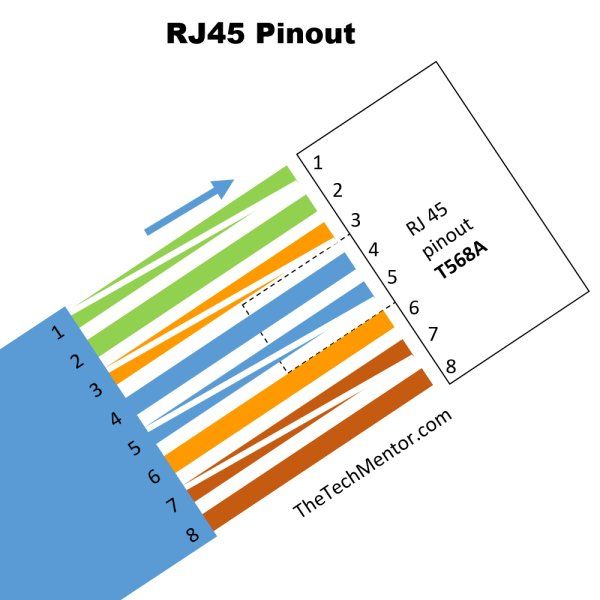
Защитный колпачок
3) Распределение проводков и выбор схемы
Далее распределяете проводки в том порядке, в каком вам требуется, в зависимости от выбранной схемы (об этом рассказано выше в статье). После распределения проводков по нужной схеме, подрежьте их клещами примерно до 1 см. (подрезать можно и ножницами, если не боитесь их испортить:)).
4) Вставка проводков в коннектор
Важно отметить, что если провода не достаточно подрезаны — они будут торчать из разъема RJ45, что крайне не желательно — любое легкое движение, которым вы заденете кабель может вывести из строя вашу сеть и прервет связь.
Как соединить кабель с RJ45: правильный и не правильный варианты.
5) Обжим
После экого аккуратно вставляем разъем в клещи (кримпер) и сжимаем их. После этого наш сетевой кабель обжат и готов к работе. Сам процесс очень простой и быстрый, здесь и комментировать особо нечего…
Процесс обжатия кабеля в кримпере.
Как обжать сетевой кабель с помощью отвертки
Это, так сказать, чисто домашний ручной способ, который пригодится тем, кто хочет соединить побыстрее компьютеры, а не искать клещи. Кстати, такова особенность русского характера, на западе этим люди без специального инструмента не занимаются:).
Кстати, такова особенность русского характера, на западе этим люди без специального инструмента не занимаются:).
1) Подрезка кабеля
Здесь все аналогично (в помощь обычный нож или ножницы).
2) Выбор схемы
Здесь так же руководствуетесь схемами, приведенными выше.
3) Вставка кабеля в коннектор RJ45
Аналогично (так же, как в случае и с обжимом кримпером (клещами)).
4) Фиксация кабеля и обжатие отверткой
А вот здесь самое интересное. После того, как кабель вставлен в коннектор RJ45, положите его на стол и прижмите одной рукой и его и вставленный в него кабель. Второй рукой возьмите отвертку и аккуратно начните прижимать контакты (рисунок ниже: красные стрелки показывают обжатый и не обжатые контакты).
Здесь важно чтобы толщина конца отвертки не была слишком толстой и вы могли до конца прижать контакт, надежно зафиксировав провод. Обратите внимание, зафиксировать нужно все 8 проводков (на скрине ниже зафиксированы только 2).
Обжатие отверткой
После фиксации 8 проводков, необходимо зафиксировать сам кабель (оплетку, защищающую эти 8 «жилок»). Это нужно для того, чтобы когда кабель случайно дернут (например, заденут когда будут тянуть) — не случилось потери связи, чтобы не вылетели эти 8 жил из своих гнезд.
Делается это просто: фиксируете на столе коннектор RJ45, а сверху надавливаете той же отверткой.
Таким образом вы получили надежное и зафиксированное соединение. Можете подключать подобный кабель к ПК и наслаждаться сетью:).
Кстати, статья в тему по настройке локальной сети:
Создание локальной сети между 2-ми компьютерами.
На этом все. Удачи!
Для подсоединения компьютера к интернету используют провод, который называется витая пара. Чтобы его подключить, нужно предварительно подготовить концы кабеля. Точнее — поставить на них специальные коннекторы, которые уже можно подсоединить в компьютер или роутер.
Иногда требуется развести провода интернета по дому или офису. В этом случае на конце витой пары ставят специальные розетки. В рамках данной статьи будут рассмотрены способы установки интернет розеток, а также основные правила обжима коннектора RJ-45 и подключения витой пары.
Обжим коннектора RJ-45
Второе его название: патч-корд. Это небольшой пластиковый коннектор прозрачного цвета, который является подобием «вилки» для гнезд сетевых карт, роутеров, свитчей и прочих коммуникационных устройств.
В зависимости от того, к чему будет подключен кабель, различают два типа коммутации:
- Прямая. Для коммутации сетевой карты компьютера с роутером/свитчем.
- Перекрестная. Для коммутации двух компьютеров напрямую, а также свитчей, роутеров или хабов.
Для использования конкретного типа коммутации, провод обжимают с двух сторон. Сам кабель состоит из нескольких цветовых жил, которые заводят в патч-корд в определенном порядке. Этот порядок и определяет функциональную нагрузку кабеля.
ВАЖНО: Обычно провод в квартиру заводит компания-провайдер. В этом случае не всегда возможно посмотреть, как он обжат в коммутационной коробке. Если вы решили поставить коннектор RJ-45 самостоятельно, стоит предварительно узнать у тех. поддержки компании, как изначально был обжат кабель в распределительной коробке.
Схема подключения интернет кабеля по цветам
Итак, витая пара состоит из 8 жил проводов. Каждая жила находится в изоляции определенного цвета. Перечислим все цвета:
- Коричневый.
- Синий.
- Зеленый.
- Оранжевый.
- Коричнево-белый.
- Сине-белый.
- Зелено-белый.
- Оранжево-белый.
Теперь перейдем к самому коннектору RJ-45. В патч-корде также присутствуют 8 контактов (пинов), к которым подводят жилы витой пары. В зависимости от того, в какой последовательности заведены жилы, меняется функционал провода. Очередность установки жил в коннектор также называется «распиновкой».
Если взглянуть на коннектор снизу так, чтобы защелка фиксатор смотрела в пол, а медные контакты — на человека, получится, что контакты будут располагаться в порядке от 1-го до 8-го справа-налево. Важно не перепутать порядок!
Исходя из этого, схема подключения по цветам выглядит следующим образом:
- Оранжево-белый.
- Оранжевый.
- Зелено-белый.
- Синий.
- Сине-белый.
- Зеленый.
- Коричнево-белый.
- Коричневый.
Оба конца коннектора обжимаются по данной схеме.
Обратная (для перекрестного соединения). Один конец витой пары обжимается как при прямой схеме. Второй подсоединяется в следующе последовательности:
- Зелено-белый.
- Зеленый.
- Оранжево-белый.
- Коричнево-белый.
- Коричневый.
- Оранжевый.
- Синий.
- Сине-белый.
Чтобы скоммутировать провод, желательно иметь под рукой специальный инструмент, а также обладать минимальными навыками разводки проводов.
ИНФОРМАЦИЯ: Если в квартире или офисе находится сразу много проводов витой пары, причем все они скоммутированны разными способами, стоит разметить провода с обратной коммутацией. Это облегчит работу с кабелями в будущем.
Обжим витой пары в коннекторе
Для обжатия витой пары потребуется:
- Два коннектора RJ-45.
- Специальные обжимные ножницы — кримпер.
Рассмотрим пошаговый алгоритм обжимки провода:
- Один конец витой пары зачищают от внешней изоляции при помощи кримпера. Для этого его вставляют в круглое отверстие ножниц, примерно на 1-5 см и снимают внешний резиновый слой провода. Данное действие схоже со снятием изоляции с электропроводки.
- Расплетаем и выставляем жилы согласно коммутационной схеме. Выравниваем жилы по длине. Важно, чтобы каждый проводок был одного размера. После чего аккуратно вставляем жилы в 8 микроотверстий на кримпере и снимаем изоляцию с них.
- Вставляем оголенные жилы согласно цветовой схеме в патч-корд. При этом не забываем про распиновку коннектора. Еще раз проверяем, чтобы каждая жила зашла в свой контакт. Важно чтобы на один пин не заходило несколько жил!
- Аккуратно устанавливаем коннектор в прямоугольное отверстие кримпера и сжимаем рукояти ножниц.
- Достаем обжатый провод.
Это правильный способ обжима кабеля. Однако существуют и кустарные методы установки коннектора.
Как обжать витую пару без кримпера
Не в каждом доме есть обжимные ножницы. Это, скорее, профессиональный инструмент, который не находит своего приспособления в обыденной жизни. Чаще всего их кримпер находится под рукой, поэтому приходится работать с тем, что есть в доме.
Итак, для домашнего монтажа коннектора RJ-45 нам понадобится:
- Острый нож.
- Маленькая прямая отвертка.
Последовательность действий точно такая же, как и при работе с обжимными ножницами. Только снятие всей изоляции с проводов будет производиться при помощи ножа, а зажим жил — при помощи отвертки.
Необходимо очень аккуратно поджимать каждую жилу в коннекторе. Для этого лучше всего зафиксировать патч-корд в тисках, а витую пару придерживать свободной рукой. Жилу зажимают медным язычком пина. Его фиксируют с помощью небольшой отвертки.
Проверка соединения
Стоит проверить все патч-корды на надежность. Существует три основных способа:
- Подключение готового провода в сеть на проверку работоспособности. При этом проверяют скорость передачи данных и отклик сети.
- Проверка провода на излом и качение. В этом случае коннектор чуть отгибают от провода или покачивают из стороны в сторону. Правильно обжатая витая пара не даст патч-корду болтаться, также коннектор не будет сильно гнуться, а все жилы провода останутся на своих местах.
- Проверка мультиметром. Один из самых надежных способов, который можно использовать, как метод диагностики всего кабеля. Прозвон каждой жилы одного цвета с двух концов витой пары позволит определить разрыв провода, а также качество передачи сигнала на нем по показателям сопротивления жилы.
Перечисленные способы позволяют оценить качество коммутации в полной мере.
Разобравшись с обжимом витой пары, перейдем к главной теме статьи — подключение розетки к витой паре.
Установка интернет розетки
Розетка для витой пары позволяет спрятать все ненужные провода в стене, а на ее поверхности оставить вывод под интернет в любой комнате. Весь процесс монтажа можно разбить на несколько этапов:
- Проектирование и разнос коммутационных узлов (розеток) по квартире или офису.
- Подведение интернет кабеля к розеткам. Пробитие штробы и разъемов под коммутацию.
- Прокладка кабеля и установка розеток.
Данный порядок подходит для установки розеток разных типов. Рассмотрим по порядку разные типы подключений.
Настенная розетка
Внешняя розетка напоминает по своей форме старые телефонные узлы. Это маленькие пластиковые коробочки с вводом кабеля с одной стороны и гнездом для провода с другой. Рассмотрим алгоритм установки данного узла:
- Установка пластиковой подножки с клеммником на стену.
- Ввод витой пары в розетку. Необходимо завести провод с запасом, примерно 10-15 см, на случай, если первичное подключение будет неверным.
- Зачистка жил витой пары.
- Подключение жил в клеммную коробку согласно цветовой схеме. Обычно в каждой розетке есть подсказки по коммутации жил в клеммник. Необходимо аккуратно распределить жилы по цветам и опустить каждое из них в зажимное отверстие. Обратите внимание, при проделывании данной операции снимать изоляцию с жил не обязательно. Ее прорезает внутренний механизм клеммника. При успешной установке провода вы услышите характерный щелчок.
- После коммутации жил можно закрывать розетку пластиковым кожухом.
ПОЛЕЗНО: Если щелчка не было слышно, можно установить жилу до конца с помощью маленькой отвертки. Аккуратно опустите жилу до нижней части основания клеммника так, чтобы он попала на медный контакт.
Внутренняя розетка
Установки внутренней розетки в стену не отличается от монтажа обычной электрической розетки. При этом коммутация внутри устройства идентична подсоединению жил в настенном узле. Разница может заключаться только в техническом исполнении клеммников и внутренних зажимных устройств отдельных производителей.
ВНИМАНИЕ: Чтобы аккуратно разобрать розетку и ничего не сломать, внимательно читайте инструкцию пользователя. В ней указывается полный алгоритм сборки/разборки узла.
Заключение
Установка розетки в стену — это несложное мероприятие. Главное, не перепутать цветовую схему и действовать аккуратно и без спешки. Не заводите слишком короткие провода в узел. Качество сетевого соединения проверяйте перед тем, как вмонтировать розетку в стену.
С появлением интернета изменилась жизнь многих семей. Большая их часть подключена к Интернету, тем более, что для этого много не надо, достаточно иметь персональный компьютер или самый обычный мобильный телефон. В свою очередь, каждый член семьи может быть подключен к отдельной линии. Локальное распределение Интернет ресурса осуществляется беспроводным способом по специальному Wi-Fi протоколу. И все же многие отдают предпочтение распределению по проводам, так как это намного надежнее, проще и дешевле. К тому же, наличие дополнительных электромагнитных волн отрицательно сказывается на самочувствии человека.
Как правило, все провода стараются спрятать в стены, чтобы они не мешали. Интернет провода не являются исключением. В основном это осуществляют в период проведения ремонтных работ. Для этого существуют специальные розетки, называемые компьютерными или информационными. В основном, используются розетки с разъемами RJ-45. Все процессы по ее установке можно сделать самому, если знать, как это сделать, тем более, что проводов может быть больше, чем два и нужно знать, к какому контакту какой подключить. Процедура выполняется не скруткой и не пайкой, а с помощью обжима, применяя для этого специальный инструмент.
Интернет-кабель, который заходит в квартиру, называется витой парой и подключается к пластиковому разъему. Подобный пластиковый разъем и называется коннектором, под обозначением RJ-45. Такие устройства профессионалы называют «Джеками».
В основном, пластиковый коннектор сделан из прозрачного материала, сквозь который видны все разноцветные провода. Абсолютно такие же детали применяются для соединения между собой компьютеров, модема с компьютером и другого компьютерного “железа”. При этом возможно не привычное расположение цветных проводов. Именно такой коннектор вставляется в информационную розетку. Здесь самое главное разобраться с порядком расположения всех проводов и тогда проблема с обжимом коннектора будет решена.
Существует две схемы подключения: T568A и T568B. Первый вариант подключения у нас не практикуется, а подключение осуществляется по схеме «В». Поэтому, нужно ознакомиться с расположением цветов, согласно данной схемы.
Очень важный момент – это количество проводов, находящихся в витой паре. Как правило, используются кабеля с 2-х парным или 4-х парным количеством проводов. 2-х парные кабеля используются для передачи данных со скоростью до 1 Гб/с, а 4-х парные – для передачи данных со скоростью от 1 до 10 Гб/с. В частные дома и квартиры заводят интернет-провода, где передача данных осуществляется со скоростью до 100 Мб/с. Несмотря на это, отмечается устойчивая тенденция к увеличению скорости передачи Интернет-ресурсов. Поэтому, лучше перестраховаться и установить 4-х парный кабель с расчетом на будущее. Тем более, что коннекторы и розетки выпускаются под подключение 4-х парной витой пары.
При использовании 2-х парного кабеля, после укладки первых 3-х проводков согласно схемы «В», зеленый проводок подключается к шестому контакту, пропустив два контакта. Это можно увидеть на соответствующем фото.
Чтобы обжать концы на коннекторе применяются специальные клещи, которые могут стоить от 6 до 10 долларов, в зависимости от фирмы производителя. При применении подобного инструмента получаются качественные контакты, хотя это можно сделать с помощью кусачек и отвертки.
Для начала с кабеля нужно снять защитную изоляцию, на расстоянии 7-8 см от конца кабеля. В кабеле имеется четыре пары проводов разной расцветки, скрученных попарно. Встречаются кабели, где имеется тонкая экранирующая оплетка. Она не понадобится, поэтому ее можно просто отогнуть в сторону. Все пары раскручиваются, а провода выравниваются, разводятся в стороны и выкладываются по схеме «В».
Разведенные провода зажимаются между большим и указательным пальцами. При этому, нужно контролировать, чтобы провода были ровными и плотно прижаты один к другому. Если провода имеют разную длину, то их можно выровнять кусачками, оставив в общем 10-12 мм длины. Если взять коннектор и примерить, то изоляция проводов должна начинаться несколько выше защелки.
Это тоже можно увидеть на фото. После этого, подготовленные провода заводятся в коннектор.
Очень важно, чтобы каждый провод попал в специальную дорожку, при этом каждый провод должен упереться в край коннектора. Придерживая кабель в таком положении, его вставляют в клещи. Обжимают кабель плавным, осторожным движением до тех пор, пока ручки клещей не сойдутся вместе. Если все подготовленные операции произведены правильно, то никаких проблем не должно быть. Если чувствуется, что необходимо дополнительное усилие, то желательно процесс обжима приостановить и опять все проверить. Главное, чтобы коннектор занял правильное положение. После проверки и корректировки обжим продолжают.
В процессе обжима клещи выдвигают проводники к микроножам, которые продавливают изоляцию и устанавливают контакт с проводником.
В результате получается надежное соединение с прекрасным контактом. Если с первого раза не получилось, процесс обжима нужно повторить. Для этого, провода с “джеком” отрезаются, зачищаются, берется новый «джек» и процесс повторяется. Главное, запастись «джеками», потому как с первого раза вряд ли получится.
Видео урок: обжим коннектора RJ-45
Благодаря появлению Интернета, многие проблемы решаются достаточно быстро, особенно после пересмотра видеороликов. Поэтому перед тем, как приступать непосредственно к обжиму проводов, желательно пересмотреть видеоролик, причем очень внимательно. Здесь показывается, как нужно правильно обращаться с клещами и как можно обойтись без них. И все же, лучше перестраховаться и воспользоваться инструментом, для более качественной работы.
Как подключить интернет кабель к розетке
Для начала следует отметить, что интернет-розеток, как и электророзеток существует два вида: для наружного монтажа и для внутреннего монтажа.
При этом следует заметить, что все розетки разборные и состоят из трех частей: половина корпуса розетки служит для крепления, внутренности розетки предназначены для подключения проводов и вторая часть корпуса служит в качестве защитного элемента. Встречаются как одинарные, так и двойные интернет-розетки.
Компьютерные розетки могут отличаться по внешнему виду, но принцип работы у них одинаковый. Все они оснащены контактами с микроножами. Как правило, они предназначены для прорезания изоляции проводников, после чего устанавливается надежный контакт, так как процесс осуществляется под определенным усилением.
Подключение настенной компьютерной розетки
Практически все производители компьютерных розеток размещают внутри схему подключения, с обозначением порядка размещения проводов, исходя из их расцветки. Как правило, указывается и схема «А» и схема «В». Схему «А» следует не брать во внимание, а сосредоточиться на схеме «В».
В первую очередь приступают к установке корпуса на стену, расположив его так, чтобы входное отверстие для кабеля смотрело вверх, а компьютерный разъем – вниз. Хотя подобный вариант установки может быть изменен, в зависимости от конкретных условий и розетка может быть установлена горизонтально.
Как видно, подключение интернет-розетки, не является сложной операцией и с ней может справиться любой желающий. На это может уйти всего несколько минут. В данном случае достаточно одного раза, хотя в первый раз может и не получиться, особенно, если отсутствуют навыки обращения с проводами.
Чтобы особо не мучиться, лучше посмотреть соответствующее видео, где показывается и рассказывается, как подключить компьютерную розетку с 4-мя проводами и с 8-ю проводами.
Несмотря на отличающееся количество проводов технология подключения одна и та же.
Подключение внутренней интернет-розетки
Основная задача подключения состоит в том, чтобы суметь правильно разобрать интернет-розетку, поскольку каждый производитель решает подобную проблему по-своему.
Самое главное, разобрать ее так, чтобы оказался свободным доступ к контактам с микроножами. Именно в этой части осуществляется подключение, после чего крышка корпуса с контактами закрывается. Каждая модель подобной розетки имеет свой способ сборки и разборки.
Если взять, например, компьютерную розетку Legrand, то чтобы добраться к месту подсоединения проводов розетки Legrand Valena RJ-45, нужно для начала снять переднюю крышку. Внутри корпуса можно увидеть белую пластиковую панель с крыльчаткой, где нарисована стрелка (см. фото).
Ручка на панели поворачивается по направлению стрелки, после чего передняя панель снимается. На поверхности панели имеется металлическая пластина с рисунком, по которому можно определить, к каким контактам и какой провод следует подключать. Здесь так же указывается и цветная маркировка витых пар. Перед началом подключения, в отверстие, расположенное на пластине, продеваются провода, подготовленные к процессу подключения.
Чтобы было более понятно, лучше посмотреть подготовленное видео.
Можно встретить и розетку для подключения интернета фирмы Lezard. Здесь конструкция совсем другая. Лицевая панель сконструирована на винтах, поэтому, чтобы ее снять, достаточно открутить эти винты. Что касается ее внутренностей, то все здесь крепится на защелках. Чтобы вытащить из корпуса внутренности, нужно взять в руки обычную, небольшую отвертку и отжать зажимы.
Чтобы добраться до контактной группы и вынуть ее из корпуса, нужно нажать на защелку, которую можно обнаружить сверху. В результате подобных действий, в руках может оказаться коробочка, с которой придется снять крышку, чтобы добраться до контактов. Чтобы снять крышку, достаточно поддеть тонким предметом боковые лепестки. Придется все же приложить определенные усилия, так как защелка достаточно упругая. При этом, нужно помнить, что в руках пластик и, если все делать не аккуратно, то можно и сломать.
Для большей наглядности предлагается ознакомиться с видео-уроком.
В заключение стоит отметить, что наличие в Интернете соответствующего видео упрощает процесс освоения различных действий или проведения работ, связанных с подключением компьютерных розеток. Несмотря на то, что каждая модель розетки устроена по-своему, процесс подключения одинаковый для всех. Самое главное, освоить самому процесс подключения, связанный с определенными особенностями. Казалось бы, было бы проще, если бы соединение осуществлялось с помощью скрутки или пайки, что было бы доступно практически всем. Но при этом, не удалось бы обеспечить компактность и аккуратность самого подключения. Зато в таких подключениях имеются свои плюсы: не пришлось бы запасаться «джеками». Хотя с другой стороны подобный способ подключения больше рассчитан на профессионализм, простоту и быстроту, тем более, если использовать специальный инструмент.
И, тем не менее, если имеются хоть какие-то навыки работы с электропроводами, то подобное подключение не содержит никаких трудностей. Не приглашая никаких специалистов, реально произвести разводку компьютерной сети по своей квартире или частному дому. Тем более, что подобные специалисты возьмут за это немалую сумму.
монтаж, схема распиновки разъема RJ45 и подключение интернет-кабеля
Современное общество сложно представить без интернета. На первый взгляд может показаться, что создание точки доступа к сети не является серьезной проблемой и достаточно установить роутер, устройство, способное обеспечить надежное соединение Wi — Fi. Однако для его подключения необходимо сначала установить ethernet розетку.
Виды розеток
Все розетки для интернет-кабеля оснащены разъемом RJ 45. Он соответствует международному стандарту для подключения компьютеров к сетевым коммутаторам с помощью восьмижильного экранированного кабеля. Этот провод также часто называют витой парой, так как он содержит четыре пары переплетенных проводников. Специалистами используется следующая классификация устройств:
- По числу разъемов — их может быть от 1 до 8. Кроме этого можно встретить и комбинированные розетки, которые оснащаются не только разъемом RJ 45, но и другими типами интерфейсов, например, HDMI или USB.
- В зависимости от скорости передачи информации — основными являются три категории, позволяющие передавать данные со скоростью 100 Мбит/с, 1000 Мбит/с и 10 Гбит/с.
- По типу крепления — деление аналогично обычным розеткам, которые могут быть внутренними и накладными.
Если необходимо выполнить монтаж интернет-розетки скрытого типа, то потребуется предварительно установить защитный стакан из пластика для крепления клемника. Внешние устройства крепятся непосредственно к поверхности стены.
Прокладка кабеля
Перед тем как провести установку розетки, необходимо проложить витую пару. Если прокладка осуществляется в новом здании, то серьезных проблем возникнуть не должно: витая пара помещается в короб или гофрированную трубку вместе с остальными коммуникациями. Здесь необходимо помнить лишь о том, что размер канала должен быть примерно на 25% больше в сравнении с суммой диаметров всех проводников.
Если же прокладка интернет-кабеля выполняется во время ремонта в уже используемом помещении, то крайне важно найти все имеющиеся коммуникации, чтобы не повредить их. Для обнаружения в стене проводки, придется воспользоваться специальным прибором. Кроме этого, необходимо придерживаться одного правила проведения строительных работ — все желоба и каналы должны быть сделаны под прямым углом.
Место монтажа розетки следует наметить заранее и сделать полость. Если в канале планируется прокладывать только витую пару, то его глубина должна составлять от 30 до 35 ммм, а ширина около 25 мм. Чаще всего устройства с разъемом RJ 45 устанавливаются на высоте 150−1200 мм от пола. В жилом помещении вполне достаточно установить одну или максимум две розетки, а в офисах они монтируются около каждого рабочего места.
Установка розетки
Все работы необходимо выполнять в несколько этапов. Они не являются сложными, но последовательность действия знать следует.
Распиновка кабеля RJ45
Говоря о том, как подключить интернет-розетку, сначала необходимо познакомиться со схемой распиновки разъема. Всего их существует два типа:
- Прямая — применяется для соединения конечного устройства с роутером.
- Перекрестная — необходима для подключения аналогичных девайсов между собой, например, двух ПК.
При прямом подключении все цвета проводников на каждом разъеме должны совпадать. Если реализуется перекрестная схема, то необходимо поменять местами оранжевый и зеленый провода. Выбрав способ подключения, от плоскости стены следует оставить 100−150 мм кабеля, а остаток отрезать. Чаще всего в витой паре находится нить, с помощью которой можно легко высвободить все проводники. Также для этого можно использовать простой нож или режущую кромку, которая находится на обжимных клещах.
На следующем этапе необходимо распрямить все разноцветные проводки и вставить их в соответствующие разъемы клемника. При закручивании фиксирующих винтов, необходимо убедиться, что провода находятся на своих местах и не покинули их. После всех этих манипуляций остается лишь с помощью отвертки утопить прижимные клеммы так, чтобы они прорезали изоляционный слой проводков.
Проверка проводки
Чтобы в будущем подключенное оборудование нормально функционировало, необходимо выполнить проверку соединения. Для этого предстоит воспользоваться обычным электрическим тестером. Сначала необходимо уложить второй конец интернет-кабеля в клемник и подключить к нему патч-корд. Переключив тестер в режим звукового оповещения, проверяется наличие сигнала в каждом проводнике витой пары.
Для решения этой задачи также можно использовать специальный кабель-тестер и дополнительный патч-корд. После выполнения всех необходимых подключений, тестер выдаст звуковое и световое оповещение о наличии либо отсутствии сигнала в каждом проводнике. Однако в домашних условиях чаще всего используется первый вариант, как более практичный.
Монтаж клемника
Если сигнал проходит, можно переходить к финальному этапу установки розетки. Остатки кабеля следует аккуратно убрать и установить клемник в гнездо, затянув его фиксирующими винтами к предварительно установленному пластиковому стакану. Также важно проверить, чтобы он плотно сидел в гнезде, а провода не торчали и не были пережаты.
После выполнения всех этих манипуляций стоит еще раз проверить наличие сигнала, подключив к клемнику любое устройство, например, ноутбук. Если соединение с интернетом отсутствует, придется снова вернуться к этапу распиновки кабеля. Зачастую причиной появившихся проблем оказывается выпавший из установочного гнезда проводник. Последним действием станет установка накладки — ее достаточно просто приложить к гнезду и надавить до появления характерного щелчка. Выполнив затем подключение кабеля к интернет-розетке, можно выходить в сеть.
| Ethernet | IEEE 802.3i | 10Base-T | UTP Cat.3-5 | 2 | 10 Мбит/с | |||
| Fast Ethernet | IEEE 802.3u | 100Base-TX 100Base-T4 | UTP Cat.5/STP Type1A UTP Cat.3 | 2 4 | 100 Мбит/с | |||
| Gigabit Ethernet | IEEE 802.3ab | 1000Base-T | UTP Cat.5 | 4 | 1000 Мбит/с | |||
| а) фото 8p8c (RJ45) | Рис. 2. Нумерация контактов Портами MDI оснащено большинство сетевых адаптеров и прочих устройств. Портами MDI-X оснащаются такие устройства, как коммутаторы, специально для того, чтобы при подключении к ним какого-либо устройства можно было бы обжать витую пару с обеих сторон одинаково, без перекрещивания пар внутри кабеля. Существуют концентраторы с автоопределением контактов, которые сами решают, должен порт быть MDI-X или MDI, в зависимости от подключенного к этому порту устройства. Многие коммутаторы соединяются между собой простым кабелем без перекрещивания через специальные порты, называемые UpLink’ами (см. рис. 3). Другой способ подключения – это порты, которые могут работать и как порт MDI-X, и как порт MDI, в зависимости от положения специального переключателя или кнопки. Рис. 3. Коммутатор с портом UpLink Обжимка витой пары (схема обжима витой пары)Теперь нам надо разобраться, какой проводок кабеля должен подходить к тому или иному контакту в разъеме RJ45. Для этого условимся, что мы строим сеть по спецификации 100Base-TX, т.е. с использованием двух пар из четырех возможных (см. таблицу выше). Существует два стандарта: EIA/TIA-568A и EIA/TIA-568B, в соответствии с которыми и определяется расположение проводов в разъемах. Для лучшего восприятия, на выбор представлены две одинаковые по содержанию таблицы разводки витой пары: |
| EIA/TIA-568A | EIA/TIA-568B | |
| Стандарт | Номер контакта | |||||||
| 568A | зелёно-белый | зелёный | оранж.-белый | синий | сине-белый | оранж. | коричнево-белый | коричневый |
| 568B | оранж.-белый | оранж. | зелёно-белый | синий | сине-белый | зелёный | коричнево-белый | коричневый |
Таблица 2.2 Разводка кабеля. Соответствие проводов номерам контактов.
Рис. 4. Разводка кабеля и обжатый разъем под соответствующий стандарт
По большому счету, если вы замените пару одного цвета на пару другого цвета , то сеть будет работать и на ней, хотя, возможно, и немного не так, как положено при стандартном расположении. Можно еще поменять провода одной пары местами, т.е., например, вместо оранжево-белого подключить оранжевый, а вместо оранжевого – оранжево-белый. Тоже будет работать. Однако, стандарт, есть стандарт.
Для соединения компьютера или другого сетевого устройства (порта MDI) с концентратором (портом MDI-X) используют кабели, обжатые по одному и тому же стандарту с обоих концов. Т.е. либо только 568A, либо только 568B, т.к. при таком соединении нет необходимости перекрещивания пар в самом кабеле. При соединении же, например, двух компьютеров (портов MDI) необходимость в перекрещивании пар существует, поэтому используют оба стандарта для обжатия каждого из концов: один конец по 568A, другой – по 568B.
Таблица 3. Схема обжима витой пары. (четырехпарный провод)
Для соединения устройств можно использовать и двухпарный провод. В этом случае, надо не забывать, что используются только 1,2,3 и 6 контакты, и не ошибиться при обжатии.
Таблица 4. Схема обжима витой пары (двухпарный провод)
Разъем RJ45 — это тип разъема обычно используется для интернет – сетей (кабельные сети типа UTP и STP). Помимо этого, он применяется в соединении DSL-модемов, ISDN устройств и так далее. Он похож на телефонный разъем, но немного шире. Поскольку интернет-кабель на каждом своем конце имеет разъем RJ45, то его еще иногда называют RJ45-кабель.
Описание RJ45
Буквы «RJ» в названии разъема означает «зарегистрированный разъем» (Registered Jack), поскольку он представляет собой стандартизированный сетевой интерфейс. Цифры «45» просто обозначают числовой стандарта интерфейса.
Каждый разъем RJ45 имеет восемь контактов, соответственно и кабель также содержит восемь отдельных проводов. Если вы посмотрите внимательно на конец интернет-кабеля, вы можете увидеть четыре пары проводов каждая из которых скручена между, собой образуя витую пару.
Витая пара (англ. twisted pair) — тип кабеля , представляет собой одну или несколько пар изолированных проводников, свитых между собой (с определенным количеством витков на единицу длины), покрытых пластиковой оболочкой.
Каждый провод обозначен своим цветом. Четыре из них имеют сплошной цвет, в то время как окраска остальных четырех проводов имеет цветную полоску.
Разъемы RJ45 могут быть подключены двумя способами. Одна версия называется T-568A, а другая -T-568B. Распиновка RJ45 разъема (по цветам) данных стандартов приведена ниже:
Схема распиновки разъема RJ45 стандарта T-568B является наиболее распространенной, хотя многие устройства поддерживают стандарт подключения T-568A.
Схема перекрестной (crossover) распиновки кабеля RJ45:
Некоторые сетевые устройства требуют перекрестного интернет-кабеля, который имеет на одном конце разъем RJ45 со схемой распиновки T-568A а на другом конце разъем со схемой распиновки T-568B. Этот тип кабеля используется, как правило, для прямого соединения компьютер-компьютер, если нет маршрутизатора, концентратора или коммутатора.
Разъемы и кабели | SICK
Разъемы и кабели | SICKРазъемы и кабели
Повсеместное подключение
Промышленная автоматизация предъявляет высокие требования не только к сенсорным решениям. Используемые при этом соединительные изделия также должны соответствовать повседневным задачам в сложной промышленной среде по части выносливости и производительности.
подробнееПассивные распределительные коробки М8
Децентрализованный электромонтаж. Просто и быстро.
Гибкость производства не должна заканчиваться на датчиках. Их электромонтаж через пассивные распределительные коробки не только обеспечивает гибкость в полевых условиях, но и заметно снижает общие эксплуатационные расходы установок. Пассивные распределительные коробки от SICK в исполнении М8 особенно подходят для простого и быстрого подключения датчиков в стеснённых условиях монтажа.
продуктыШтекерные соединители с IDC и возможностью подключения в полевых условиях
Технология смещения изоляции (англ. Insulation Displacement Contact) — быстрый и безопасный способ подключения
Теперь SICK предлагает ещё и штекерные соединители с возможностью подключения в полевых условиях с помощью технологии смещения изоляции (IDC). Огромное преимущество в данном случае заключается в том, что эти штекерные соединители просты в установке и экономят время. И они работают так же надёжно, как и проверенные временем штекерные соединители SICK с винтовыми зажимами.
продуктыПромышленные сети и промышленный Ethernet
Подходящий кабель для любого стандарта связи
Интеграция датчиков в более бюджетные и быстрые системы промышленных сетей и в сети на базе Ethernet вытесняет сложную параллельную разводку и подходит для особенно сложных случаев применения. В обширном портфолио для промышленных сетей от SICK найдётся подходящий кабель для каждого датчика.
продукты Разъемы и кабели Пассивные распределительные коробки М8 Штекерные соединители с IDC и возможностью подключения в полевых условиях Промышленные сети и промышленный EthernetQuick Filter Filter
Разъемы и кабели
Распределители
Область применения
Фильтровать по:
Серия принадлежностей— Y-образный распределитель (14) Готовые к сборке штекерные соединители (132) Кабели (готовые к монтажу) (30) Прочие разъемы и кабели (148) Прочие распределители (1) Распределительные коробки (22) Соединительные кабели (1 493) Т-образный распределитель (15)
Применить фильтр
Тип соединения, конец A— Кабель (10) Наконечник (2) Разъем (444) Разъём мама (1 242) Розетка (AUX) (2) Свободный конец провода (28) Системный разъем (47) Соединительный зажим (1) Штекерный разъем (розетка) (1) Штекерный разъем (штекер) (2) M12 (1)
Применить фильтр
Тип соединения, конец В— — (84) Клеммный штекер (1) Наконечник (15) Обжимные контакты (1) Разъем (634) Разъём мама (77) Свободный конец провода (822) Элемент данных Intercontec (2) 2 обжимных контакта + 1 обжимной контакт к экранирующему покрытию (2)
Применить фильтр
Тип соединения, конец C— Разъем (12) Разъём мама (12) Свободный конец провода (1)
Применить фильтр
Тип разъема, конец A— BNC (1) D-Sub (35) D-Sub-HD (22) DUBOX (1) HRS (7) JST (20) Micro-B (1) Micro D-Sub (19) Mini-DIN (4) Molex (3) ODU (1) Push-pull (4) SC-type (3) TNC (5) USB (1) USB-A (18) USB-C (1) Клеммная коробка (4) Круглое гнездо (5) Круглый штекер (11) Многожильный гибкий провод (20) Штекер Harting (2) PS/2 (1) MS/06 (3) Q6 (2) MS/07 (1) Q7 (2) M8 (248) HR10 (3) MS/10 (14) M12 (974) M14 (3) M16 (18) R16 (1) RJ16 (1) M18 (2) M20 (1) M23 (109) Hirose HR25 (1) M26 (37) MDR 26 (1) RJ45 (36) Molex 43025 (2) DIN 43650 (1) 7/8 (8) MOLEX 43025-14P (1) MOLEX 43025-20P (1) 1/2-20 (2) Micro 1/2-20 (2)
Применить фильтр
Тип разъема, конец В— BNC (1) D-Sub (30) D-Sub-HD (23) JST (2) Micro-B (1) Mini-USB (2) SUB-D (2) TNC (5) USB (1) USB-A (8) Заземляющий контакт (1) Круглый штекер (3) Свободный конец провода (4) NEMA 6 (1) M8 (71) HR10 (3) M12 (368) M16 (3) USB 2.0 (2) M23 (21) Hirose HR25 (3) M26 (18) MDR 26 (1) RJ45 (128) RJ45 push-pull (7) 7/8 (1)
Применить фильтр
Количество контактов, конец A— 2-контактный (24) 3-контактный (205) 4-контактный (516) 5-контактный (240) 6-контактный (21) 7-контактный (32) 8-контактный (253) 9-контактный (33) 10-контактный (17) 12-контактный (214) 14-контактный (2) 15-контактный (45) 17-контактный (32) 19-контактный (6) 20-контактный (2) 21-контактный (7) 37-контактный (1) 50-контактный (1)
Применить фильтр
Количество контактов, конец В— 2-контактный (2) 3-контактный (113) 4-контактный (211) 5-контактный (60) 6-контактный (3) 7-контактный (2) 8-контактный (116) 9-контактный (29) 10-контактный (3) 12-контактный (54) 15-контактный (28) 17-контактный (20) 19-контактный (1)
Применить фильтр
Направление кабельного ввода, конец A— Прямой (1 107) Угловые отражатели (400)
Применить фильтр
Направление кабельного ввода, конец B— Прямой (529) Угловые отражатели (48)
Применить фильтр
Код, головка A— AC/UC-кодированный (4) AC-кодировка (2) A-кодированный (647) B-кодированный (40) B-кодировка (B-инверсная) (1) DC-кодированный (6) D-кодир. (112) L-кодированный (4) SICK-кодированный (6) T-кодир. (4) X-кодир. (20)
Применить фильтр
Код, головка В— A-кодированный (271) B-кодированный (1) D-кодир. (44) T-кодир. (2) X-кодир. (5)
Применить фильтр
Длина кабеля— 0 m (2) 0.1 m (5) 1 m (69) 0.2 m (14) 2 m (241) 0.3 m (16) 3 m (132) 0.04 m (1) 0.4 m (7) 4 m (13) 0.5 m (33) 5 m (313) 0.6 m (39) 6 m (12) 0.7 m (2) 7 m (4) 8 m (11) 0.9 m (3) 9 m (1) 10 m (277) 0.11 m (2) 1.1 m (1) 1.2 m (2) 12 m (3) 0.14 m (1) 14 m (1) 0.15 m (3) 1.5 m (39) 15 m (64) 1.8 m (5) 20 m (103) 2.3 m (1) 2.4 m (5) 24 m (1) 0.25 m (16) 2.5 m (15) 25 m (36) 2.7 m (1) 2.8 m (3) 30 m (35) 0.35 m (3) 35 m (2) 0.36 m (1) 40 m (4) 0.43 m (1) 4.5 m (1) 4.6 m (3) 50 m (8) 5.5 m (2) 70 m (2) 0.75 m (2) 7.5 m (8) 100 m (1)
Применить фильтр
Количество жил— 2 жилы (46) 3 жилы (183) 4 жилы (458) 5 жил (123) 6-жильный (31) 7 жил (24) 8 жил (219) 9-жильный (8) 10-жильный (5) 11 жил (43) 12 жил (132) 13-жильный (6) 14 жил (2) 15 жил (12) 17 жил (23) 18-жильный (1) 19-жильный (12) 20-жильный (1) 22 жилы (9) 50-жильный (1)
Применить фильтр
Материал кабеля— PE-X (6) PUR (25) PUR, без галогенов (730) PVC (342) TPE (12) TPE-U (2) TPU (2) Полиуретан (70) ПП (45) Специальный сополимер полиолефина (8)
Применить фильтр
Экранирование— Без экрана (870) С экраном (762)
Применить фильтр
Компоненты для подключения— Быстрое соединение со смещением изоляции (28) Быстроразъемное соединение Piercecon (4) Быстроразъемное соединение QUICKON (1) Винтовые зажимы (47) Винтовые контакты (1) Обжимные контакты (8) Пружинное соединение (3) Пружинные зажимы (1) Режущий инструмент (4) Свободный конец провода (251) Соединение пайкой (19)
Применить фильтр
Количество слотов— 4 (4) 6 (2) 8 (10) 10 (5)
Применить фильтр
1 858 результатов:
Результаты 1 — 24 из 1858
- Вид разъема, конец A: Разъем, M8, 3-контактный, прямой, A-кодированный
- Вид разъема, конец В: Свободный конец провода
- Допуски: UL
- Тип сигнала: Кабель датчик/пускатель
- Кабель: 10 m, 3 жилы, PVC
- Описание: Кабель датчик/пускатель, без экрана
- Область применения: Химические продукты
- Вид разъема, конец A: Разъем, M12, 8-контактный, прямой, A-кодированный
- Вид разъема, конец В: Свободный конец провода
- Допуски: UL
- Тип сигнала: Кабель датчик/пускатель
- Кабель: 1 m, 8 жил, PUR, без галогенов
- Описание: Кабель датчик/пускатель, без экрана
- Область применения: Зона жидкой/консистентной смазки, Укладка в гибком лотке
- Вид разъема, конец A: Разъем, M12, 8-контактный, прямой, A-кодированный
- Вид разъема, конец В: Свободный конец провода
- Допуски: UL
- Тип сигнала: Кабель датчик/пускатель
- Кабель: 2 m, 8 жил, PUR, без галогенов
- Описание: Кабель датчик/пускатель, без экрана
- Область применения: Зона жидкой/консистентной смазки, Укладка в гибком лотке
- Вид разъема, конец A: Разъем, M12, 8-контактный, прямой, A-кодированный
- Вид разъема, конец В: Свободный конец провода
- Допуски: UL
- Тип сигнала: Кабель датчик/пускатель
- Кабель: 5 m, 8 жил, PUR, без галогенов
- Описание: Кабель датчик/пускатель, без экрана
- Область применения: Зона жидкой/консистентной смазки, Укладка в гибком лотке
- Вид разъема, конец A: Разъем, M12, 8-контактный, прямой, A-кодированный
- Вид разъема, конец В: Свободный конец провода
- Допуски: UL
- Тип сигнала: Кабель датчик/пускатель
- Кабель: 2 m, 8 жил, PVC
- Описание: Кабель датчик/пускатель, с экраном
- Область применения: Химические продукты
- Вид разъема, конец A: Разъем, M12, 8-контактный, прямой, A-кодированный
- Вид разъема, конец В: Свободный конец провода
- Допуски: UL
- Тип сигнала: Кабель датчик/пускатель
- Кабель: 5 m, 8 жил, PVC
- Описание: Кабель датчик/пускатель, с экраном
- Область применения: Химические продукты
- Вид разъема, конец A: Разъем, M12, 8-контактный, прямой, A-кодированный
- Вид разъема, конец В: Свободный конец провода
- Допуски: UL
- Тип сигнала: Кабель датчик/пускатель
- Кабель: 10 m, 8 жил, PVC
- Описание: Кабель датчик/пускатель, с экраном
- Область применения: Химические продукты
- Вид разъема, конец A: Разъём мама, M8, 3-контактный, Угловые отражатели, A-кодированный
- Вид разъема, конец В: Свободный конец провода
- Допуски: UL
- Тип сигнала: Кабель датчик/пускатель
- Кабель: 5 m, 3 жилы, PVC
- Описание: Кабель датчик/пускатель, без экрана
- Область применения: Химические продукты
- Вид разъема, конец A: Разъём мама, M8, 4-контактный, прямой, A-кодированный
- Вид разъема, конец В: Свободный конец провода
- Допуски: UL
- Тип сигнала: Кабель датчик/пускатель
- Кабель: 5 m, 4 жилы, PVC
- Описание: Кабель датчик/пускатель, без экрана
- Область применения: Химические продукты
- Вид разъема, конец A: Разъём мама, M8, 4-контактный, прямой, A-кодированный
- Вид разъема, конец В: Свободный конец провода
- Допуски: UL
- Тип сигнала: Кабель датчик/пускатель
- Кабель: 30 m, 4 жилы, PVC
- Описание: Кабель датчик/пускатель, без экрана
- Область применения: Химические продукты
- Вид разъема, конец A: Разъём мама, M8, 3-контактный, Угловые отражатели, A-кодированный
- Вид разъема, конец В: Свободный конец провода
- Допуски: UL
- Тип сигнала: Кабель датчик/пускатель
- Кабель: 2 m, 3 жилы, PUR, без галогенов
- Описание: Кабель датчик/пускатель, без экрана
- Область применения: Зона жидкой/консистентной смазки, Укладка в гибком лотке
- Вид разъема, конец A: Разъём мама, M8, 3-контактный, Угловые отражатели, A-кодированный
- Вид разъема, конец В: Свободный конец провода
- Допуски: UL
- Тип сигнала: Кабель датчик/пускатель
- Кабель: 10 m, 3 жилы, PUR, без галогенов
- Описание: Кабель датчик/пускатель, без экрана
- Область применения: Зона жидкой/консистентной смазки, Укладка в гибком лотке
- Вид разъема, конец A: Разъём мама, M8, 4-контактный, прямой, A-кодированный
- Вид разъема, конец В: Свободный конец провода
- Допуски: UL
- Тип сигнала: Кабель датчик/пускатель
- Кабель: 2,5 m, 4 жилы, PVC
- Описание: Кабель датчик/пускатель, без экрана
- Область применения: Химические продукты
- Вид разъема, конец A: Разъём мама, M8, 3-контактный, прямой, A-кодированный
- Вид разъема, конец В: Свободный конец провода
- Допуски: UL
- Тип сигнала: Кабель датчик/пускатель
- Кабель: 15 m, 3 жилы, PVC
- Описание: Кабель датчик/пускатель, без экрана
- Область применения: Химические продукты
- Вид разъема, конец A: Разъём мама, M8, 4-контактный, прямой, A-кодированный
- Вид разъема, конец В: Свободный конец провода
- Допуски: UL
- Тип сигнала: Кабель датчик/пускатель
- Кабель: 2 m, 4 жилы, PUR, без галогенов
- Описание: Кабель датчик/пускатель, без экрана
- Область применения: Зона жидкой/консистентной смазки, Укладка в гибком лотке
- Вид разъема, конец A: Разъём мама, M8, 4-контактный, прямой, A-кодированный
- Вид разъема, конец В: Свободный конец провода
- Допуски: UL
- Тип сигнала: Кабель датчик/пускатель
- Кабель: 3 m, 4 жилы, PVC
- Описание: Кабель датчик/пускатель, без экрана
- Область применения: Химические продукты
- Вид разъема, конец A: Разъём мама, M8, 3-контактный, Угловые отражатели, A-кодированный
- Вид разъема, конец В: Свободный конец провода
- Допуски: UL
- Тип сигнала: Кабель датчик/пускатель
- Кабель: 2 m, 3 жилы, PVC
- Описание: Кабель датчик/пускатель, без экрана
- Область применения: Химические продукты
- Вид разъема, конец A: Разъём мама, M8, 4-контактный, прямой, A-кодированный
- Вид разъема, конец В: Свободный конец провода
- Допуски: UL
- Тип сигнала: Кабель датчик/пускатель
- Кабель: 10 m, 4 жилы, PUR, без галогенов
- Описание: Кабель датчик/пускатель, без экрана
- Область применения: Зона жидкой/консистентной смазки, Укладка в гибком лотке
- Вид разъема, конец A: Разъём мама, M8, 4-контактный, прямой, A-кодированный
- Вид разъема, конец В: Свободный конец провода
- Допуски: UL
- Тип сигнала: Кабель датчик/пускатель
- Кабель: 15 m, 4 жилы, PUR, без галогенов
- Описание: Кабель датчик/пускатель, без экрана
- Область применения: Зона жидкой/консистентной смазки, Укладка в гибком лотке
- Вид разъема, конец A: Разъём мама, M8, 4-контактный, прямой, A-кодированный
- Вид разъема, конец В: Свободный конец провода
- Допуски: UL
- Тип сигнала: Кабель датчик/пускатель
- Кабель: 2 m, 4 жилы, PVC
- Описание: Кабель датчик/пускатель, без экрана
- Область применения: Химические продукты
- Вид разъема, конец A: Разъём мама, M8, 3-контактный, Угловые отражатели, A-кодированный
- Вид разъема, конец В: Свободный конец провода
- Допуски: UL
- Тип сигнала: Кабель датчик/пускатель
- Кабель: 5 m, 3 жилы, PUR, без галогенов
- Описание: Кабель датчик/пускатель, без экрана, Светодиодный функциональный индикатор
- Примечание: Подходит только для датчиков PNP
- Область применения: Зона жидкой/консистентной смазки, Укладка в гибком лотке
- Вид разъема, конец A: Разъём мама, M8, 4-контактный, Угловые отражатели, A-кодированный
- Вид разъема, конец В: Свободный конец провода
- Допуски: UL
- Тип сигнала: Кабель датчик/пускатель
- Кабель: 5 m, 4 жилы, PUR, без галогенов
- Описание: Кабель датчик/пускатель, без экрана, Светодиодный функциональный индикатор
- Примечание: Подходит только для датчиков PNP
- Область применения: Зона жидкой/консистентной смазки, Укладка в гибком лотке
- Вид разъема, конец A: Разъём мама, M8, 4-контактный, Угловые отражатели, A-кодированный
- Вид разъема, конец В: Свободный конец провода
- Допуски: UL
- Тип сигнала: Кабель датчик/пускатель
- Кабель: 10 m, 4 жилы, PUR, без галогенов
- Описание: Кабель датчик/пускатель, без экрана, Светодиодный функциональный индикатор
- Примечание: Подходит только для датчиков PNP
- Область применения: Зона жидкой/консистентной смазки, Укладка в гибком лотке
- Вид разъема, конец A: Разъём мама, M8, 4-контактный, прямой, A-кодированный
- Вид разъема, конец В: Свободный конец провода
- Допуски: UL
- Тип сигнала: Кабель датчик/пускатель
- Кабель: 10 m, 4 жилы, PUR, без галогенов
- Описание: Кабель датчик/пускатель, с экраном
- Область применения: Зона жидкой/консистентной смазки, Укладка в гибком лотке
Результаты 1 — 24 из 1858
Преимущества
Соединительные изделия от SICK — преимущества очевидны
Промышленная автоматизация предъявляет высокие требования не только к сенсорным решениям. Используемые при этом соединительные изделия также должны соответствовать повседневным задачам в сложной промышленной среде по части выносливости и производительности.
Компания SICK предлагает широкий выбор соединительных изделий для разнообразных требований в области промышленной автоматизации. Вы не только выигрываете от обширного ассортимента принадлежностей, но и экономите время и деньги благодаря простому заказу и быстрой доставке датчиков с подходящими соединительными изделиями.
Безопасность — для оптимальной производительности
Положитесь на SICK: первоклассное качество продукции и безопасное соединение датчика и кабеля гарантируют очень высокую эксплуатационную готовность оборудования.
Сервис — SICK всегда к вашим услугам
Глобальное присутствие — одно из преимуществ компании SICK. При необходимости наши специалисты проконсультируют вас на месте и порекомендуют правильные соединительные изделия для ваших датчиков. Высокая доступность продукции обеспечивает быструю доставку изделий по всему миру. Наша цель заключается в том, чтобы вы были довольны.
Гибкость — индивидуальные решения
Даже широкий ассортимент стандартных пассивных соединительных изделий иногда не удовлетворяет всем специфическим требованиям и условиям эксплуатации в сфере автоматизации.
В таких случаях компания SICK также предлагает адаптацию с учётом требований заказчика и индивидуальные решения, например, другую длину или новые сочетания штекеров и кабелей.
Производительность — SICK адаптирует свою продукцию в соответствии с вашими пожеланиями
Наши стандартные изделия уже имеют все значимые сертификаты. В дополнение к стандартному портфолио SICK предлагает вам решения, которые точно соответствуют потребностям ваших клиентов. Благодаря оптимальному сочетанию датчика и соединительных изделий компания SICK всегда гарантирует отличную производительность своих датчиков.
Стоимость — оптимальные изделия по низкой цене
Соблюдение всех действующих стандартов на продукцию является само собой разумеющимся в компании SICK. Кроме того, SICK предлагает вам отличное соотношение цены и качества.
Пожалуйста, подождите…
Ваш запрос обрабатывается, это может занять несколько секунд.
Модульный коннектор 8P8C «RJ45»
1. Вилки 8З8С «RJ45»
2. Розетки 8З8С «RJ45»
3. Распиновки «A» и «B»
4. Типы витой пары
5. Рекомендации
6. Розетки под винт
Вилки 8P8C
Модульный соединитель 8P8C по кличке «RJ45» при использовании в сети Ethrnet обжимается согласно стандарта TIA/EIA-568.
Разработано два варианта распиновки — «A» и «B». В России сложилась традиция расключать вилки и розетки исключительно по распиновке «B».
В быту мы сталкиваемся с низкоскоростными сетями − до 100 Мбит/с. Для таких скоростей достаточно четырёх жил. ▼
Из соображений экономии в низкоскоростных сетях обычно применяют 4-жильный кабель.
В таком кабеле всего две пары — оранжевая и синяя. Обратите внимание − пара не зелёная, но расключается она на те пины, которые в классической распиновке отведены под зелёную пару. ▼
Розетки 8P8C
Нумерация контактов на колодках розеток не регламентирована стандартом. Каждый производитель располагает контакты на колодках в произвольном порядке.
Но следует оговориться, что соответствие «номер пина — цвет провода» конечно же стандартное: 1 — бело-оранжевый, 2 — оранжевый и т.д. А вот где на колодке расположен контакт №1, а где №2 — зависит от конкретной модели. Если шпаргалка отклеилась и потерялась, остаётся лишь искать розетку той же самой модели, чтоб узнать, как её расключать.
Чаще всего мне приходилось иметь дело со следующим расположением контактов на патч-колодке. ▼
«A» и «B»
Вполне закономерный вопрос: Для чего разработано два варианта распиновки — A и B?
Ответ: Раньше использовались кабели, обжатые с одного конца по «A», а со второго — по «B». Это так называемые кроссовер-кабели. Такие кабели требовались для соединения между собой двух иерархически равнозначных элементов сети, например, двух свитчей или двух ПК. В свою очередь соединение подчинённого элемента с вышестоящим (например, ПК с сервером) осуществлялось и осуществляется кабелем, обжатым с обоих сторон одинаково — A-A или B-B.
В современной практике необходимость в кроссовер-кабелях отпала. Все элементы сети соединяются патч-кордами, обжатыми по B-B.
Типы витой пары
Таблица из Википедии
| Общепринятое название | Обозначение по ISO/IEC 11801 | Общий экран | Экран для пар |
|---|---|---|---|
| UTP | U/UTP | нет | нет |
| STP, ScTP, PiMF | U/FTP | нет | фольга |
| FTP, STP, ScTP | F/UTP | фольга | нет |
| STP, ScTP | S/UTP | оплётка | нет |
| SFTP, S-FTP, STP | SF/UTP | оплётка, фольга | нет |
| FFTP | F/FTP | фольга | фольга |
| SSTP, SFTP, STP PiMF | S/FTP | оплётка | фольга |
| SSTP, SFTP | SF/FTP | оплётка, фольга | фольга |
Буквенный код перед косой чертой обозначает тип общего экрана для всего кабеля, код после черты обозначает тип индивидуального экранирования для каждой витой пары:
U — Unshielded, без экрана
F — Foil, фольга
S — Braided Screening, оплётка из проволоки (только внешний экран)
TP — Twisted Pair, витая пара
TQ — индивидуальный экран для двух витых пар (на 4 провода) ▼
Рекомендации
Выбор провода
• Витая пара изготавливается в двух модификациях:
— с одножильным (цельным) проводником
— с многожильным проводником
• В случаях, когда кабель подвержен вибрации или частому касанию (например, патч-корд) необходимо использовать многожильный провод. Он более живуч, не подвержен скорому обламыванию жил.
• Встречается кабель не с цельномедными, а с омеднёнными жилами — вот такой брать нельзя.
• При большой протяжённости кабеля, и при необходимости высокой помехоустойчивости используется S/FTP с экраном на каждой паре, и общим закрывающим всё это снаружи. При этом коннекторы лучше брать металлические, или в металлической оболочке RJ-45 FTP.
Выбор коннектора
⚠ Категория коннектора должна соответствовать категории провода!
— Очевидно, что обжимать кабель 6-й категории коннектором более низкой, 5-й категории, по меньшей мере странно — истратив дорогой кабель, мы получим сеть 5-й категории. Да и чисто физически сложно затолкать крупнокалиберные жилы 6-й категории в тонкие пазы коннектора 5-й категории.
— А вот в один паз коннектора 6-й категории можно ненароком загнать аж две тонкие жилы кабеля 5-й категории, и даже не заметить этого.
⚠ Коннекторы должны соответствовать типу провода! ▼
Правильный выбор коннектора под тот или иной тип провода крайне важен. Подходящий коннектор обеспечит максимальное количество точек надёжного контакта и не повредит проводник. ▼
• Сквозные коннекторы EZ-RJ45® производства Platinum Tools® заметно облегчают обжим витой пары. Жилы витой пары не упираются в торец такого коннектора, а выходят наружу, благодаря чему нет необходимости вымерять участок заголения кабеля и подравнивать жилы перед обжимом. После обжима излишки просто срезаются. Есть на AliExpress по цене 800 ₽ за сотню (2017 г.). ▼
• Интересная новинка — самозажимные (Field-Mountable) многоразовые коннекторы производства BTR и R&M. Не требуют специального инструмента. В продаже для России пока не нашёл. Думаю, цена на такие коннекторы будет конская.
Сращивание витой пары
Устранение обрыва витой пары в соответствии с техническими требованиями осуществляется либо полной заменой кабеля, либо обжимом концов и соединением их через т.н. «бочку» — проходной соединитель с двумя розетками с обеих сторон. ▼
Но в бытовой практике часто соединяют кабель просто на скрутку. Если уж вы взяли на себя такой грех, то будьте любезны, оставляйте между скрутками зазор по 2 см. во избежание замыкания между жилами. И старайтесь максимально сохранить повив жил (как на картинке). ▼
Розетки
• Иногда розетки комплектуются специальными заглушками для колодок. После того как жилы разложены по ячейкам колодки, этой заглушкой с силой закрывают колодку, тем самым проталкивая жилы между контактами и надёжно их фиксируя. Если же розетка такой заглушкой не укомплектована, для забивания жил применяют специальный инструмент. В домашних условиях за отсутствием «забивалки» нехорошие люди используют шлицевую отвёртку.
Друзья! Не городите «колхоз»! Если нет нормальной забивалки, покупайте розетку с колодками под винт. ▼
• Если пришла пора менять USB-модем на сетевую карту, а USB кабель уже проложен и менять его на витую пару не с руки, вас выручит внешняя сетевая карта USB.• При монтаже в не слишком комфортных условиях (промышленные, складские, загрязнённые помещения) рекомендуется использовать двойные розетки. Да ещё и с закрывающимися гнёздами. Одно гнездо расключается сразу, второе же остаётся в качестве резерва. Это позволит быстро переключиться на запасное гнездо в аварийной ситуации.
Поделиться новостью в соцсетях Руководство по подключению кабеля Ethernet
от Eltima
Без кабелей Ethernet не могли бы существовать всемирная паутина и Интернет в том виде, в котором мы их знаем. Эти изобретения, которые стали незаменимыми в современную эпоху, были бы невозможны без подключения к сети, которое стало возможным с помощью кабелей Ethernet.
Существует две основные категории кабелей Ethernet — многожильные кабели с оплеткой и одножильные кабели. Жесткие кабели более полезны для использования в фиксированных местах, а многожильные кабели лучше подходят для гибкого настольного использования.
Какие типы кабелей Ethernet?
Сегодня на рынке доступно 5 различных типов кабелей Ethernet. Это Cat5, Cat5e, Cat6, Cat6a и Cat7. Чаще всего используются кабели типа Cat5 и Cat5e.
Давайте подробнее рассмотрим, что отличает разные типы кабелей Ethernet.
Cat5 — соответствует Категории 5, Cat5 следует за своими предшественниками Cat3 и Cat4. Это наиболее используемый тип кабеля, и до появления Cat5e он считался наиболее эффективным и надежным из имеющихся.Он изготовлен из неэкранированной витой пары (UTP) проводов и имеет максимальную скорость передачи данных 10/100 Мбит / с.
Cat5e — это улучшенная версия кабеля Cat5, обеспечивающая лучшую скорость и защиту от электрических помех. Это также кабель UTP и может достигать скорости передачи до 1000 Мбит / с.
Cat6 — кабели категории 6 повышают эффективность передачи по сравнению с кабелями Cat5e. Оба типа могут работать с гигабитными скоростями, но Cat6 лучше подходит для сред, где может присутствовать больше электромагнитных помех.Кабель Cat6 доступен как в форме UTP, так и в форме STP (экранированные витые пары) и стоит дороже, чем Cat5e. Его максимальная скорость составляет 1000 Мбит / с.
Cat6a — Кабель расширенной категории 6 увеличивает скорость передачи до 10 000 Мбит / с и удваивает максимальную полосу пропускания до 500 МГц.
Cat7 — кабели категории 7, также известные как кабели класса F, состоят из экранированных экранированных витых пар (SSTP) проводов. Они более надежно изолированы, толще и громоздче, чем кабели Cat6e. Их сложно согнуть, но они обеспечивают скорость передачи данных 10 000 Мбит / с в полосе пропускания 600 МГц.
Различные категории Ethernet
| Категория 5 | Категория 5e | Категория 6 | Категория 6а | Категория 7 | |
| Тип кабеля | UTP | UTP | UTP или STP | STP | S / FTP |
| Макс. Данные Скорость передачи | 10/100/1000 Мбит / с | 10/100/1000 Мбит / с | 10/100/1000 Мбит / с | 10 000 Мбит / с | 10 000 Мбит / с |
| Макс.Полоса пропускания | 100 МГц | 100 МГц | 250 МГц | 500 МГц | 600 МГц |
Подключение кабеля Ethernet
Внутри каждого кабеля Ethernet есть четыре витые пары проводов. Схема подключения кабеля Ethernet показывает, что только две из этих пар активно используются при передаче данных. Оранжевые и зеленые пары проводов используются как в стандартах T568A, так и в T568B, но для разных целей.
В стандарте T568A пара проводов оранжевый и белый / оранжевый используется для приема данных, а пары зеленый и белый / зеленый используются для передачи. В дополнение к тому, что провода имеют другую конфигурацию выводов, кабель типа T568B меняет местами передачи и приема пары. Он передает данные через оранжевые провода и получает данные через зеленую пару.
ТипыРаспиновка — Cat 5, 5e, 6, 6a, 7, 8 »Примечания по электронике
Для передачи Ethernet используются различные кабели: в настоящее время распространены типы кабелей Cat 5, 5e, Cat 6, 6a, 7 и Cat 8, а разъем RJ45 широко используется.
Ethernet IEEE 802.3 Включает:
Ethernet — введение
Стандарты
Структура кадра данных Ethernet
100 Мбит / с Fast Ethernet
Гигабитный Ethernet, 1GE
10 Gigabit Ethernet, 10GE
Однопарный Ethernet, SPE
Кабели Ethernet
Как купить кабели Ethernet
Маршрутизаторы, концентраторы, коммутаторы — отличия
Коммутатор Ethernet
Как купить лучший коммутатор Ethernet
Промышленный коммутатор Ethernet
Питание через Ethernet, PoE
Разветвитель Ethernet
Операторский Ethernet
Страница покупок продуктов Ethernet
Можно купить много кабелей Ethernet.Часто эти кабели бесплатно поставляются с оборудованием, которое так или иначе использует подключение к сети Ethernet.
Существует несколько различных разновидностей кабеля Ethernet, которые можно приобрести: вариации скорости, перекрестные кабели, Cat 5, Cat 5e, Cat6, Cat 6a, Cat 7 и т. Д.
Обычно покупаются кабели Ethernet, и нет особой необходимости разбираться в том, что находится внутри или на разъемах, хотя в некоторых случаях это может быть как интересным, так и полезным. Даже в этом случае полезно знать различные типы кабелей Ethernet и максимальную длину, которую следует использовать.
Обычно используемые сетевые кабели: Cat 5, Cat 5e, Cat 6, Cat 6a, Cat7 имеют разные уровни производительности, и поэтому необходимо купить или выбрать правильный кабель для правильного применения.
Эти сетевые кабели используются для подключения различных сетевых элементов от коммутаторов Ethernet и маршрутизаторов Ethernet к компьютерам, серверам и другим сетевым элементам — при наличии интерфейса Ethernet их можно подключить с помощью кабелей Ethernet.
Стандартный кабель Ethernet, поставляемый со многими компьютерами, маршрутизаторами и т. Д.Основные сведения о кабеле Ethernet
Кабели Ethernet для подключения в большинстве офисных и домашних сред основаны на витых парах проводов в одном кабеле — все категории Cat 5, Cat 6 и Cat 7 использовали этот формат.Скручивание проводов вместе позволяет токам уравновешиваться, то есть в одном проводе ток движется в одном направлении, а в другом проводе пары ток течет в другом, что позволяет нейтрализовать общие поля вокруг витой пары.
Таким образом, данные могут передаваться на значительную длину без чрезмерных мер предосторожности.
Поскольку в одном сетевом кабеле содержится несколько витых пар, количество витков на единицу длины должно быть различным для каждой пары — скорость основана на простых числах, так что никакие два витка не совпадают.Это снижает перекрестные помехи внутри кабеля.
Доступны кабели Ethernet различной длины в виде патч-кабелей, либо сам кабель доступен для встраивания в системы, здания и т. Д. Затем можно выполнить заделку на требуемый разъем с помощью обжимного инструмента. Эти сетевые кабели доступны различной длины — доступны длинные кабели Ethernet, одни из самых длинных — до 75 метров.
Ранее сетевые кабели были неэкранированными, но более поздние были экранированы для повышения производительности.Например, неэкранированная витая пара (UTP) может быть подходящей для короткого пути между компьютером и маршрутизатором, но экранированный фольгой кабель FTP лучше всего подходит для более длинных участков или там, где кабель проходит через области с высокими электрическими помехами.
Плоский кабель Ethernet и разъемСуществуют различные методы экранирования кабелей Ethernet. Наиболее распространенным является размещение экрана вокруг каждой витой пары. Это не только обеспечивает экранирование кабеля снаружи, но также снижает перекрестные помехи между внутренними витыми парами.Производители могут дополнительно улучшить характеристики, разместив экранирование вокруг всех проводов кабеля непосредственно под оболочкой кабеля. Для обозначения различных типов экранирования используются разные коды:
- U / UTP — неэкранированный кабель, неэкранированные витые пары
- F / UTP — Кабель с фольгой, неэкранированные витые пары
- U / FTP — Неэкранированный кабель, витые пары с фольгированным экраном
- S / FTP — кабель с экранированной оплеткой, витые пары с фольгированным экраном
Где: TP = витая пара, U = неэкранированная, F = экранированная фольгой, S = экранирующая оплетка.
Еще одно различие между кабелями Ethernet, будь то Cat 5, Cat 5e, Cat 6, Cat 6e или Cat 7, может заключаться в том, используются ли в кабеле одножильные или многожильные провода. Как следует из описания, в одножильном кабеле используется один кусок меди в качестве электрического проводника в каждом проводе кабеля, в то время как в многожильном проводе используется серия медных жил, скрученных вместе. Хотя при покупке соединительного кабеля это может быть необязательно, но при установке длинного кабеля это может быть важно, поскольку каждый тип немного больше подходит для различных приложений.
- Многожильный кабель: Этот тип провода более гибкий и больше подходит для кабелей Ethernet, где кабель можно перемещать — часто это идея для коммутационных выводов на столах или общих подключений к ПК и т. Д., Где некоторое движение может быть необходимо и ожидаемо.
- Сплошной кабель: Сплошной кабель не такой гибкий, как многожильный, но он также более прочный. Это делает его лучшим для использования в стационарных установках, таких как прокладка кабелей под полом, встраивание в стены и т.п.
Категории кабелей Ethernet
Доступно множество различных кабелей для Ethernet и других телекоммуникационных и сетевых приложений. Эти сетевые кабели, описанные по разным категориям, например Кабели Cat 5, Cat-6 и т. Д., Которые часто признаются TIA (ассоциация телекоммуникационной промышленности), и их краткое описание приводится ниже:
- Cat-1: Это не признано TIA / EIA. Это форма проводки, которая используется для стандартной телефонной (POTS) проводки или для ISDN.
- Cat-2: Это не признано TIA / EIA. Это была форма проводки, которая использовалась для сетей Token Ring со скоростью 4 Мбит / с.
- Cat-3: Этот кабель определен в TIA / EIA-568-B. Он используется для сетей передачи данных с частотами до 16 МГц. Он был популярен для использования в сетях Ethernet 10 Мбит / с (100Base-T), но теперь его заменили кабелем Cat-5.
- Cat-4: Этот кабель не признан TIA / EIA. Однако его можно использовать в сетях с частотами до 20 МГц.Он часто использовался в сетях Token Ring со скоростью 16 Мбит / с.
- Cat-5: Это не признано TIA / EIA. Это сетевой кабель, который широко используется для сетей 100Base-T и 1000Base-T, поскольку он обеспечивает производительность, позволяющую передавать данные на скорости 100 Мбит / с и немного выше (125 МГц для 1000Base-T) Ethernet. Кабель Cat 5 заменил версию Cat 3 и на несколько лет стал стандартом для кабелей Ethernet. Кабель Cat 5 теперь устарел и поэтому не рекомендуется для новых установок.В кабеле
Cat 5 используются витые пары для предотвращения внутренних перекрестных помех, XT, а также перекрестных помех с внешними проводами, AXT.
Кабель категории 5, хотя и не стандартизирован, обычно использует 1,5–2 витка на сантиметр.
- Cat-5e: Этот вид кабеля признан TIA / EIA и определен в TIA / EIA-568, последний раз пересматривался в 2001 году. Он имеет немного более высокую частоту, чем кабель Cat-5, поскольку характеристики расширяются. до 125 Мбит / с.
Cat-5e может использоваться для 100Base-T и 1000Base-t (Gigabit Ethernet).Стандарт Cat 5e улучшен, и это разновидность кабеля Cat 5, изготовленного по более высоким спецификациям, хотя физически он такой же, как и Cat 5. Он протестирован на соответствие более высоким требованиям, чтобы гарантировать, что он может работать на более высоких скоростях передачи данных. Скрученные пары в сетевых кабелях, как правило, имеют такой же уровень скручивания, как и кабели категории 5.
- Cat-6: Этот кабель, определенный в TIA / EIA-568-B, обеспечивает значительное улучшение производительности по сравнению с Cat5 и Cat 5e. При производстве кабели категории 6 наматываются более плотно, чем кабели категории 5 или 5e, и часто имеют внешний экран из фольги или оплетки.Экранирование защищает витые пары проводов внутри кабеля Ethernet, помогая предотвратить перекрестные помехи и шумовые помехи. Кабели Cat-6 могут технически поддерживать скорость до 10 Гбит / с, но могут делать это только на расстоянии до 55 метров, даже если это делает их относительно длинными кабелями Ethernet.
Кабели Ethernet категории 6, как правило, имеют 2+ витка на см, а некоторые могут включать нейлоновые шлицы для уменьшения перекрестных помех, хотя на самом деле это не требуется стандартом.
- Cat-6a: Буква «a» в Cat 6a означает «расширенный», и в 2008 году стандарт был пересмотрен.Кабели Cat 6a способны поддерживать вдвое большую максимальную полосу пропускания и способны поддерживать более высокие скорости передачи по сетевым кабелям большей длины. В кабелях категории 6a используется экранированный кабель, который практически полностью устраняет перекрестные помехи. Однако это делает их менее гибкими, чем кабель Cat 6.
- Cat-7: Это неофициальный номер для кабелей ISO / IEC 11801 класса F. Он состоит из четырех индивидуально экранированных пар внутри общего экрана. Он предназначен для приложений, где требуется передача частот до 600 Мбит / с.
- Cat-8: Кабели Cat 8 уже выпущены и обеспечивают огромный рост скорости передачи данных / полосы пропускания. Соответственно, эти кабели Cat 8 обычно дороже, чем более старые версии, такие как Cat 6 или даже Cat 7.
Дополнительные описания кабелей Cat-5 и Cat-5e приведены ниже, поскольку они широко используются сегодня для сетевых приложений Ethernet.
| Обзор характеристик кабеля Ethernet | |||
|---|---|---|---|
| Категория | Экранирование | Макс.скорость передачи (на 100 метров) | Макс.пропускная способность |
| Cat 3 | неэкранированный | 10 Мбит / с | 16 МГц |
| Cat 5 | неэкранированный | 10/100 Мбит / с | 100 МГц |
| Cat 5e | неэкранированный | 1000 Мбит / с / 1 Гбит / с | 100 МГц |
| Cat 6 | Экранированный или неэкранированный | 1000 Мбит / с / 1 Гбит / с | > 250 МГц |
| Кат. 6а | экранированный | 10000 Мбит / с / 10 Гбит / с | 500 МГц |
| Cat 7 | экранированный | 10000 Мбит / с / 10 Гбит / с | 600 МГц | Кот 8 | экранированный | 25 Гбит / с или 40 Гбит / с * | 2000 МГц |
* 25 Гбит / с для Cat 8.1 и 40 Гбит / с для Cat 8.2.
Разъемы для кабеля Ethernet
Разъем RJ45, Registered Jack 45 используется почти повсеместно в качестве физического разъема для кабелей Ethernet и для сетевых кабелей в целом. От Ethernet категории 3 до категории 6 используется формат RJ45. Кабели Ethernet Cat 7 могут быть оконцованы разъемами RJ45, но часто используются специализированные версии, называемые GigaGate45 (GG45). К счастью, они обратно совместимы с RJ45, поэтому нет необходимости в полностью новой установке при переходе на Cat 7.
Разъем Ethernet RJ45 на кабеле EthernetРазъем RJ45, используемый на концах кабелей Ethernet, представляет собой небольшие пластиковые заглушки с фиксирующей защелкой, которую можно освободить, когда необходимо снять кабель. Термин «штекер» относится к штекерному концу соединения на сетевом кабеле, а «гнездо» относится к порту или гнезду и обычно находится на оборудовании.
Разъем RJ45 имеет восемь контактов, расположенных на расстоянии около 1 мм друг от друга, а провода вставлены и обжаты для обеспечения надежного соединения.Фактический тип разъема известен как 8P8C — восемь позиций — восемь контактов.
Строго говоря, фактический тип разъема должен соответствовать 8P8C, а схема подключения — RJ45, но на самом деле термин RJ45 для кабелей Ethernet используется почти повсеместно.
Разъемы Ethercon
Хотя разъем RJ45 идеально подходит для большинства приложений, он не особенно надежен. Он подходит для офисов, центров обработки данных и домашних сетей, где надежность не является проблемой.Однако существует ряд сценариев, в которых требуется более надежный разъем — такие приложения, как аудиовизуальные средства, сценическое аудио, освещение и т. Д., Где используется Ethernet, нуждаются в гораздо более надежном соединении.
Для решения этой проблемы используется разъем Ethercon. Разъем Ethercon можно сравнить с комбинацией RJ45 с разъемом XLR. Поскольку разъем Ethercon имеет круглую металлическую внешнюю защиту в сочетании с внутренней в стиле RG45, он обеспечивает необходимое соединение с надежностью, необходимой для таких приложений, как сцена и другие аудиовизуальные области, где требуются соединения Ethernet.
Можно получить не только разъемы Ethercon самостоятельно, но и готовые выводы Ethercon.
Распиновка кабеля Ethernet
Хотя детали проводки и изготовления кабеля могут различаться для разных категорий кабелей, основные возможности подключения остаются неизменными. Таким образом можно надежно использовать кабели Ethernet для соединения между элементами оборудования и т. Д.
Краткое описание передаваемых сигналов, а также соответствующих проводов и соединений приведено в таблице ниже:
| RJ-45 / Cat 5 / Cat 5e Распиновка и проводка | ||||||
|---|---|---|---|---|---|---|
| Штифт No | Телефон | 10Base-T | 100Base-T | 1000Base-T | PoE Режим A | PoE , режим B |
| 1 | + TX | + TD | + BI_DA | 48 В на выходе | ||
| 2 | -TX | -TX | -BI_DA | 48 В на выходе | ||
| 3 | + RX | + RX | + BI_DB | 48 В возврат | ||
| 4 | Кольцо | + BI_DC | 48 В на выходе | |||
| 5 | Подсказка | -BI_DC | 48 В на выходе | |||
| 6 | -RX | -RX | -BI_DB | 48 В возврат | ||
| 7 | + BI_DD | 48 В возврат | ||||
| 8 | -BI_DD | 48 В возврат | ||||
В таблице TX — это передаваемые данные, а RX — полученные данные.BI_Dn — это двунаправленные данные, A, B, C и D.
Имеются две стандартные распиновки RJ45 для индивидуального расположения проводных подключений к разъемам RJ45 в кабеле Ethernet: стандарты T568A и T568B.
Следует соблюдать одно или другое соглашение, так как это обеспечит требуемую возможность подключения, хотя, поскольку это всего лишь цветовое соглашение и одни и те же провода и пары подключаются к одним и тем же контактам, не имеет значения, какой из них соблюдается. На практике чаще всего используется T568B, и поэтому, вероятно, лучше всего использовать его.Используемый стандарт также может быть указан на оболочке готового кабеля Ethernet.
| Распиновка и подключение RJ-45 | ||
|---|---|---|
| Штифт | T568A | T568B |
| 1 | Белый с зеленой полосой | Белый с оранжевой полосой |
| 2 | Зеленый | Оранжевый |
| 3 | Белый с оранжевой полосой | Белый с зеленой полосой |
| 4 | Синий | Синий |
| 5 | Белый с синей полосой | Белый с синей полосой |
| 6 | Оранжевый | Зеленый |
| 7 | Белый с коричневой полосой | Белый с коричневой полосой |
| 8 | коричневый | коричневый |
Перекрестные кабели Ethernet категории 5
Существует ряд различных конфигураций кабеля, которые можно использовать в зависимости от оборудования и требований.Самый распространенный тип — это прямые кабели, которые подключаются по схеме «1 к 1». Однако иногда требуются перекрестные кабели Cat-5.
Обычно кабель Cat-5, используемый для подключения компьютера (ПК) к коммутатору, представляет собой прямой кабель. Однако, если два компьютера или два коммутатора соединены вместе, используется перекрестный кабель Cat5.
Многие используемые сегодня интерфейсы Ethernet способны определять тип кабеля, будь то прямой или перекрестный кабель, и могут адаптироваться к требуемому формату.Это означает, что требования к перекрестным кабелям Cat-5 меньше, чем они могли бы быть в противном случае.
При использовании перекрестных кабелей Cat-5 Ethernet на них не указывается, что это перекрестные кабели. Соответственно, часто бывает целесообразно пометить их, чтобы в дальнейшем избежать путаницы.
Максимальная длина кабеля Ethernet
Часто необходимо использовать длинные кабели Ethernet, однако существуют ограничения на расстояние, на которое можно надежно передавать данные. При использовании длинных кабелей Ethernet возникает дополнительный шум, и в конечном итоге данные искажаются кабелем.
Краткое описание кабелей Ethernet и их максимальной рабочей длины приведено ниже:
| Максимальная длина длинных кабелей Ethernet | ||
|---|---|---|
| Спецификация | Тип кабеля | Максимальная длина |
| 10BaseT | Неэкранированная витая пара | 100 метров |
| 10Base2 | Тонкий коаксиальный кабель | 180 метров |
| 10Base5 | Толстый коаксиальный кабель | 500 метров |
| 10BaseF | Волоконно-оптический кабель | 2000 метров |
| 100BaseT | Неэкранированная витая пара | 100 метров |
| 100BaseTX | Неэкранированная витая пара | 220 метров |
Указанные длины являются общепринятыми как максимальные, но не включены в стандарт IEEE.
Видны различные кабели, соединяющие вместе различные элементы Ethernet — маршрутизаторы Ethernet, коммутаторы Ethernet, компьютеры, сетевые серверы и т. Д. Видны Cat5, Cat5e и Cat6. В кабелях используется экономичный, но эффективный патч-разъем RJ45, и с его помощью эти кабели Ethernet могут соединять или соединять вместе несколько элементов оборудования на базе Ethernet. В некоторых случаях, когда требуется специальное подключение, могут потребоваться перекрестные кабели — они должны быть четко обозначены как таковые, поскольку они могут быть использованы в другом месте по незнанию и привести к тому, что подключение не будет работать.Помимо этого, использовать кабели Ethernet Cat 5, Cat5e и Cat 6 очень просто, и обычно возникает очень мало проблем.
Темы беспроводного и проводного подключения:
Основы мобильной связи
2G GSM
3G UMTS
4G LTE
5G
Вай-фай
IEEE 802.15.4
Беспроводные телефоны DECT
NFC — связь ближнего поля
Основы сетевых технологий
Что такое облако
Ethernet
Серийные данные
USB
SigFox
LoRa
VoIP
SDN
NFV
SD-WAN
Вернуться к беспроводному и проводному подключению
КАК СДЕЛАТЬ КАБЕЛЬ ETHERNET | |
| Bulk Ethernet Cable — Категория 5e или CAT5e (Вы также можете использовать кабели категории 6 или CAT6, которые имеют более высокие характеристики производительности и примерно на 20% дороже, чем CAT5e.) | |
| Объемные обжимные соединители RJ45 для CAT-5e или Огромные обжимные соединители RJ45 для CAT-6 | |
RJ-45 Инструмент для обжима | |
| Есть два типа кабелей Ethernet, которые вы можете марка, Straight Through и Crossover .ПРЯМОПРОВОДНЫЕ Кабели Ethernet являются стандартными кабелями, которые используются почти для всех целей, и их часто называют «коммутационными кабелями». Очень рекомендую вы дублируете порядок цветов, как показано слева. Обратите внимание, как зеленый пара не находится рядом, как все другие пары. Этот конфигурация позволяет использовать более длинные кабели. | |
| КРОССОВЕРНЫЕ КАБЕЛИ — Перекрестный кабель Ethernet предназначен для прямого подключения одного компьютера к другому компьютеру (или устройству), минуя маршрутизатор, коммутатор или концентратор. | |
| Вот как сделать стандартный кабель: Вырежьте пластиковую оболочку примерно на 1 дюйм (2,5 см) от конца отрезанного кабеля. Обжимной инструмент имеет лезвие бритвы, которое сделает трюк с практикой. | |
| Расслабьтесь и соедините похожие цвета. | |
Зажмите провода пальцами и распрямите их, как показано.
Порядок цветов очень важен. | |
Ножницами сделайте прямой надрез через 8 проводов, чтобы сократить их до 1/2 дюйма (1.3 см) от отрезанного рукава до конца проводов. | |
Осторожно вставьте все 8 незакрепленных цветных проводов в разъем. Обратите внимание на положение синий пластиковый рукав. Также обратите внимание, как все провода идут путь до конца. | |
Вид сверху.Все провода полностью вставлены. Коротких проводов нет. | |
НЕПРАВИЛЬНЫЙ ПУТЬ — Обратите внимание, как синяя пластиковая втулка не внутри разъема, где он может быть зафиксирован на месте. Провода слишком длинные. Провода должны выходить всего на 1/2 дюйма от синей втулки. | |
НЕПРАВИЛЬНЫЙ ПУТЬ — Обратите внимание, как провода не проходят полностью конец разъема. | |
ОБЖИМАЯ КАБЕЛЬ … осторожно вставьте разъем в устройство для обжима Ethernet и защелкните ручки плотно.Медь сращивание вкладки на соединителе будут проткните каждый из восьми проводов. Также имеется фиксирующий язычок, который удерживает синюю пластиковую втулку на месте для плотной компрессионной посадки. Когда вы удаляете кабель от обжимного устройства, конец которого готов к использованию. | |
Для стандартного «сквозного» кабеля повторите все шаги и порядок цветов проводов на другом конце кабеля.Для перекрестного кабеля другой конец будет иметь другой цветовой порядок, как показано на изображении кроссовера выше. | |
Обязательно проверьте кабели перед их установкой. Недорогой тестер кабеля Ethernet с этим справляется. | |
Распиновка кабеля Ethernet
Кабель Ethernetсоединяет сетевую карту (NIC) с концентратором или коммутатором Ethernet. Кабели Ethernet можно приобрести в компьютерном магазине. Они бывают двух категорий: плоские и плетеные. Плоский или одножильный кабель используется, когда требуется более длинный кабель. Однако это не гибко. Таким образом, его положение фиксируется. Плетеный кабель проще в использовании и более гибкий. Однако это полезно только в тех местах, где требуется более короткий кабель.В разводке кабеля Ethernet в основном два кабеля: (1) прямой кабель и (2) перекрестный кабель. Кабели имеют цветовую маркировку. Очень важно правильно подключить кабели, потому что неправильно подключенные кабели могут привести к потере подключения к Интернету. При необходимости прямые кабели можно использовать для создания перекрестного кабеля.
Что требуется для разводки выводов кабеля Ethernet?
- Плетеный или сплошной кабель категории 5 / 5e или 6 (зависит от использования)
- RJ45 концы
- Кримпер
- Кусачки для проволоки
Прямой кабель
Прямой кабель — это сквозной кабель, который подключается к коммутатору или концентратору.Эти кабели функционируют как патч-корды в соединении Ethernet. Оба конца этих проводов одинаковые. Стандарт TIA / EIA 568B заменил стандарт TIA / EIA 568A. Однако оба стандарта кабеля все еще используются, поскольку они похожи. Оба стандарта используют неэкранированные кабели витой пары.
Перекрестный кабель
Перекрестный кабель можно использовать без концентратора или коммутатора. Он используется в одноранговом соединении и когда необходимо соединить два устройства Ethernet вместе без концентратора или коммутатора.Он также соединяет два концентратора друг с другом. Самый простой способ добиться этого — использовать 568 A на одном конце и 568B на другом конце разъема RJ45.
Цветовая кодировка проводов
Всего внутри кабеля восемь проводов, скрученных в четыре пары. Каждая пара имеет основной однотонный провод, а другой — основной белый с цветной полосой, проходящей через его центр. Полоса в паре такого же цвета, что и сплошной цвет. Распиновка кабеля 568A, идущего из первой позиции (то есть провод, который подключен к контакту 1 штекера RJ45): белый / зеленый, зеленый, белый / оранжевый, синий, синий / белый, оранжевый, белый / коричневый, коричневый, а для 568 B — белый / оранжевый, оранжевый, белый / зеленый, синий, белый / синий, зеленый, белый / коричневый и коричневый.Самый простой способ запомнить, как подключать перекрестный кабель, — это переключить набор проводов. То есть переключить сплошной зеленый и сплошной оранжевый, а также белый / зеленый и белый / оранжевый.
Статьи по теме Ethernet
Распиновка кабеля EthernetCAT-5 HDMI Firewire USB
На этой веб-странице показаны многие из наиболее распространенных домашних хозяйств. распиновка кабеля . К ним относятся CAT-5 Ethernet, HDMI, Firewire, USB и DVI и многие другие.Он также покрывает высокие Распиновка розетки напряжения, обычно используемая в вашем дом.
Распиновка кабеля Ethernet
Распиновка кабеля USB
Распиновка стандартного кабеля USB
| PIN | Функция |
| 1 | В ШИНА (+ 5В) |
| 2 | D- |
| 3 | D + |
| 4 | Земля |
Распиновка кабеля Mini-USB
| ПИН | Функция |
| 1 | В ШИНА (+ 5В) |
| 2 | D- |
| 3 | D + |
| 4 | ID |
| 5 | Земля |
Распиновка кабеля HDMI
| ПИН | Функция |
| 1 | TMDS Data2 + |
| 2 | TMDS Data2 Shield |
| 3 | TMDS Data2- |
| 4 | TMDS Данные 1 + |
| 5 | TMDS Data1 Shield |
| 6 | Данные TMDS 1- |
| 7 | Данные TMDS 0 + |
| 8 | TMDS Data0 щит |
| 9 | Данные TMDS 0- |
| 10 | Часы TMDS + |
| 11 | TMDS Часовой щит |
| 12 | TMDS Часы — |
| 13 | CEC |
| 14 | Зарезервировано |
| 15 | SCL |
| 16 | SDA |
| 17 | DDC / CEC Земля |
| 18 | +5 В Питание |
| 19 | Обнаружение горячего подключения |
Распиновка кабеля DVI
| PIN | Функция |
| 1 | Т.ДАННЫЕ M.D.S 2- |
| 2 | T.M.D.S ДАННЫЕ 2+ |
| 3 | T.M.D.S ДАННЫЕ 2/4 SHIELD |
| 4 | ДАННЫЕ T.M.D.S 4- |
| 5 | T.M.D.S ДАННЫЕ 4+ |
| 6 | ЧАСЫ DDC |
| 7 | ДАННЫЕ DDC |
| 8 | АНАЛОГОВЫЙ ВЕРТ. SYNC |
| 9 | Т.ДАННЫЕ M.D.S 1- |
| 10 | T.M.D.S ДАННЫЕ 1+ |
| 11 | T.M.D.S ДАННЫЕ 1/3 ЭКРАН |
| 12 | ДАННЫЕ T.M.D.S 3- |
| 13 | T.M.D.S ДАННЫЕ 3+ |
| 14 | + 5В ПИТАНИЕ |
| 15 | GND |
| 16 | ОБНАРУЖЕНИЕ ГОРЯЧЕЙ ПРОБКИ |
| 17 | Т.ДАННЫЕ M.D.S 0- |
| 18 | T.M.D.S ДАННЫЕ 0+ |
| 19 | T.M.D.S ДАННЫЕ 0/5 ЩИТ |
| 20 | T.M.D.S ДАННЫЕ 5- |
| 21 | T.M.D.S ДАННЫЕ 5+ |
| 22 | T.M.D.S ЗАЩИТА ЧАСОВ |
| 23 | T.M.D.S ЧАСЫ + |
| 24 | Т.ЧАСЫ M.D.S — |
| C1 | АНАЛОГОВЫЙ КРАСНЫЙ |
| C2 | АНАЛОГОВЫЙ ЗЕЛЕНЫЙ |
| C3 | СИНИЙ АНАЛОГ |
| C4 | АНАЛОГОВАЯ СИНХРОНИЗАЦИЯ HORZ |
| C5 | АНАЛОГОВАЯ ЗЕМЛЯ |
Распиновки Dual Link и Single Link DVI
Распиновка компонентного видеокабеля
| Цвет | Сигнал | Функция |
| Зеленый | Y | Несет яркость (яркость или яркость ) и синхронизация (синхронизация) информация |
| Синий | ПБ | Несет разницу между синим и яркостью (B — Y) |
| Красный | BR | Несет разницу между красным и яркостью (R — Y) |
Обозначение для аналогового компонентного видео. сигналы.«Y», «Pb» и «Pr» представляют собой наборы из трех входов или выходов. на видеоаппаратуру и телевизоры. Три кабеля, используемые в YPbPr соединения представляют собой более качественные, чем однопроводные композитные кабель обычно используется для подключения видеооборудования, потому что сохраняются яркость и цветовая составляющая сигнала в отдельности. Сигналы YPbPr выводятся из красного, зеленого и синие (RGB) цвета, захваченные сканером или цифровой камерой, и RGB преобразуется в яркость и два цветоразностных сигнала (B-Y и R-Y) для ТВ / видео.
Распиновка S-Video
| PIN | Сигнал | Функция |
| 1 | GND | Земля (Y) |
| 2 | GND | Земля (C) |
| 3 | Y | Интенсивность (яркость) |
| 4 | С | Цвет (цветность) |
Распиновка RCA (композитный)
| Цвет | Функция |
| Желтый | Композитный видеосигнал |
| Белый | Стерео аудио (левый) |
| Красный | Стерео аудио (правый) |
Распиновка кабеля PS / 2
| PIN | Функция |
| 1 | Данные клавиатуры / мыши |
| 2 | Не используется |
| 3 | GND |
| 4 | VCC (+5 В) |
| 5 | Часы для клавиатуры / мыши |
| 6 | Не используется |
Распиновка кабеля Firewire
| 4-контактный разъем | 6-контактный разъем | Сигнал | Функция |
| 1 | VCC | + 30В нерегулируемый постоянный ток | |
| 2 | GND | Земля | |
| 1 | 3 | TPB- | Витая пара B |
| 2 | 4 | TPB + | Витая пара B |
| 3 | 5 | TPA- | Витая пара А |
| 4 | 6 | TPA + | Витая пара А |
Выводы кабеля VGA
| PIN | Функция |
| 1 | Красный |
| 2 | Зеленый |
| 3 | Синий |
| 4 | Нет подключения |
| 5 | Земля |
| 6 | Земля |
| 7 | Земля |
| 8 | Земля |
| 9 | Нет подключения |
| 10 | Земля |
| 11 | Нет подключения |
| 12 | DDC DAT |
| 13 | Горизонтальная синхронизация |
| 14 | Vert Sync |
| 15 | Часы DDC |
Распиновка последовательного кабеля
| PIN | Функция |
| 1 | Обнаружение носителя данных (DCD) |
| 2 | Прием данных (RXD) |
| 3 | Передача данных (TXD) |
| 4 | Готовность к передаче данных (DTR) |
| 5 | Земля |
| 6 | Набор данных готов (DSR) |
| 7 | Запрос на отправку (RTS) |
| 8 | Разрешение на отправку (CTS) |
| 9 | Индикатор звонка (RI) |
Распиновка параллельного (LPT) порта
| PIN | Функция |
| 1 | Строб |
| 2 | Бит данных 0 |
| 3 | Бит данных 1 |
| 4 | Бит данных 2 |
| 5 | Бит данных 3 |
| 6 | Бит данных 4 |
| 7 | Бит данных 5 |
| 8 | Бит данных 6 |
| 9 | Бит данных 7 |
| 10 | Подтверждение (ACK) |
| 11 | Занят |
| 12 | Конец бумаги (PE) |
| 13 | Выбрать (SEL) |
| 14 | Автоподача (AUTOFD) |
| 15 | Ошибка |
| 16 | Инициализация (INIT) |
| 17 | Выбор входа (SELIN) |
| 18 | Сигнальная земля (GND) |
| 19 | Сигнальная земля (GND) |
| 20 | Сигнальная земля (GND) |
| 21 | Сигнальная земля (GND) |
| 22 | Сигнальная земля (GND) |
| 23 | Сигнальная земля (GND) |
| 24 | Сигнальная земля (GND) |
| 25 | Сигнальная земля (GND) |
Вилки и розетки NEMA
Тип блокировки Вилки и розетки NEMA
Общие электрические Электрические схемы
Часто задаваемые вопросы по электрике
Калибр и напряжение проводов Калькулятор капель
Электрооборудование — Основы
Жилой Электрические директивы и нормы
Приблизительный Электрический и тяговый кабель
выключатели и Предохранители
Типы проводов и калибровка
Определение размеров вашей электрической части Сервис
Электрооборудование — Установка главной линии обслуживания
Пожар / дым Установка сигнализации
Электропроводка дверного звонка
Телефонная проводка
Низковольтная проводка
Выводы кабеля
Щелкните значки ниже, чтобы получить Соответствие стандарту NEC ® Electrical Calc Elite или Electric Toolkit для Android и iOS.В Electrical Calc Elite разработан для решения многих распространенных проблем. электрические расчеты на основе кода, такие как сечения проводов, падение напряжения, определение размеров кабелепровода и т. д. Electric Toolkit предоставляет некоторые основные электрические расчеты, схемы подключения (аналогично тем, что можно найти на этом веб-сайте) и другие электрические справочные данные.
Кабельная структураCat5e и электрическая схема Cat5e
Сетевые кабели, такие как Cat5, Cat5e и Cat6, широко используются в нашей сети.Изобретаются различные сетевые кабели Ethernet. Они могут поддерживать разные расстояния передачи и приложения. Кабели Cat5e могут поддерживать передачу 1000base-T на расстояние до 100 м, что соответствует требованиям различных приложений в нашем доме, офисе и центре обработки данных. Он имеет лучшую производительность, чем Cat5, и более низкую цену, чем Cat6, что делает его широко распространенным типом кабеля Ethernet. В этом посте представлены подробные сведения о структуре кабеля Cat5e, проводке Cat5e и схеме подключения.
Структура кабеля Cat5e
Cat5e использует четыре витые пары для передачи в каждом кабеле.На следующем рисунке показана структура кабеля Cat5e. На окончании кабеля Ethernet Cat5e должны использоваться разъемы RJ45. Поскольку внутри кабеля Cat5e есть четыре пары медных проводов, с выводами кабеля следует обращаться осторожно. Для Cat5e обычно используются два метода завершения: прямой и кроссовер.
Схема и методы подключения Cat5e
Каждая пара медных проводов в Cat5e имеет изоляцию определенного цвета для облегчения идентификации.Проводка Cat5e должна соответствовать стандартной цветовой кодировке.
Для метода прямого подключения существуют два стандарта, признанные ANSI, TIA и EIA: T568A и T568B. Оба они могут быть использованы. Однако T568B считается лучше, чем стандарт проводки T568A. На следующем рисунке показана электрическая схема двух стандартов.
Когда вы выполняете прямую проводку, выводы кабеля на двух концах кабеля Cat5e должны быть одинаковыми. Однако для метода кроссоверной разводки выводы RJ45 на каждом конце Cat5e различаются.На следующем рисунке показано, как восемь проводов используются для передачи в кабеле Cat5e с перекрестной заделкой.
На самом деле, если вы хотите подключить устройство T568A к устройству T568B, вы можете использовать этот метод перекрестного подключения. На следующем рисунке показаны выводы на каждом конце кабеля Cat5e.
Как подключить кабели Cat5e?
Для заделки кабеля Cat5e необходимо подготовить кабель. Здесь рекомендуется набор инструментов для сетевой установки, который содержит все необходимое для подключения кабеля категории.
Ниже показан процесс подключения кабеля Ethernet:
Шаг 1, отрежьте кабель до нужной длины и используйте инструмент для зачистки проводов, чтобы снять внешнюю оболочку.
Шаг 2, раскручиваем провода и обрезаем лишнюю часть. Максимально распрямите провода, потому что они должны быть очень прямыми для правильного ввода в разъем.
Шаг 3, возьмитесь за концы кабеля и разместите провода в порядке слева направо в соответствии со схемой проводов T568A или T568B.
Шаг 4, вставьте провода в разъем RJ45. Последовательность проводов должна быть такой же, как на шаге 3.
Шаг 5, с помощью обжимного инструмента выдавите штекер. Это обеспечивает надежное соединение кабеля и вилки.
Шаг 6, повторите процесс на противоположном конце и проверьте заделанный кабель, чтобы убедиться в правильности связи между концами кабеля и сетью.
Решение Cat5e
Cat5e имеет большие преимущества в различных приложениях, и на рынке представлено множество сопутствующих продуктов, таких как патч-кабель Cat5e, объемный кабель Cat5e, патч-панель Cat5e.Пожалуйста, свяжитесь с [email protected] для получения более подробной информации о продуктах Cat5e, если вы заинтересованы.
Статьи по теме:
Быстрый просмотр кабелей Ethernet Cat5, Cat5e и Cat6 Руководство по проводке домашнего Ethernet
: как получить проводную домашнюю сеть? Патч-кабель
и кроссоверный кабель: в чем разница?
Распиновка проводов RJ45 и другая информация о модульных кабелях
Об авторе: Ламмерт Бис папа, муж и полиглот. Он занимается разработкой встраиваемых систем с восьмидесятых годов.Использовал машинное обучение до того, как у него появилось название. Специализируется на соединении компьютеров, роботов и людей. Был защитником Google Mapmaker и выступал на нескольких международных конференциях Google с 2011 года до тех пор, пока Mapmaker не отключили в 2017 году. Бухантер из Google. В настоящее время распространяет искусственный интеллект в самых диких местах производственной среды. Он никогда не перестает учиться.Нумерация контактов RJ45
Прежде чем мы начнем обсуждение схем подключения модульных разъемов, полезно знать, как пронумерованы контакты на RJ45 и других модульных разъемах.На следующей схеме показана точная нумерация контактов на штекерных и женских разъемах RJ45.
Нумерация контактов RJ45Все остальные модульные разъемы, такие как RJ11, начинают отсчет с той же стороны разъема. На схемах подключения модульных разъемов на этом сайте мы предпочитаем использовать изображение перевернутого разъема с крюком внизу.
Прямой сетевой кабель RJ45, EIA / TIA 568B
Наиболее распространенная разводка кабелей RJ45 — это прямой кабель.В этой разводке кабеля все контакты подключены друг к другу с другой стороны. Контакты на разъеме RJ45 назначаются парами, и каждая пара передает один дифференциальный сигнал. Каждая пара линий должна быть скручена. Если используется кабель UTP или FTP, пары имеют оранжевый, коричневый, синий и зеленый цвета. Подключение этих кабелей к разъемам RJ45 для создания прямого кабеля определено EIA / TIA 568B. Разъемы RJ45 на обоих концах подключаются одинаково. Цветовая схема представлена ниже.
Прямая цветовая кодировка RJ45 — EIA / TIA 568BПерекрестный сетевой кабель RJ45, EIA / TIA 568A
Прямой кабель RJ45 обычно используется для подключения сетевых карт с концентраторами в сетях 10Base-T и 100Base-Tx.На сетевых картах пара 1-2 является передатчиком, а пара 3-6 — приемником. Две другие пары не используются. На концентраторах, коммутаторах и маршрутизаторах пара 1-2 является приемником, а 3-6 — передатчиком. По этой причине для подключения сетевых карт к концентраторам можно использовать прямой кабель RJ45.
В очень небольших сетевых конфигурациях, где необходимо подключить только два компьютера, использование концентратора не требуется. Прямой кабель RJ45 в этой ситуации использовать нельзя. Также, когда необходимо подключить два концентратора для увеличения количества узлов в сегменте сети, этот кабель не подходит.В обеих ситуациях необходим перекрестный кабель RJ45, где линии передачи и приема на обоих разъемах RJ45 перекрестно соединены. Цветовая кодировка перекрестного кабеля RJ45 определена в стандарте EIA / TIA 568A.
Обратите внимание: Один разъем RJ45 должен быть подключен как EIA / TIA 568B, другой как EIA / TIA 568A . При подключении обоих концов по стандарту EIA / TIA 568A в результате снова получается прямой кабель.
Перекрестное цветовое кодирование RJ45 — EIA / TIA 568AОбщие схемы подключения для передачи данных и голоса
В зависимости от ситуации, когда используются модульные кабели, схемы подключения с модульными гнездами различаются.

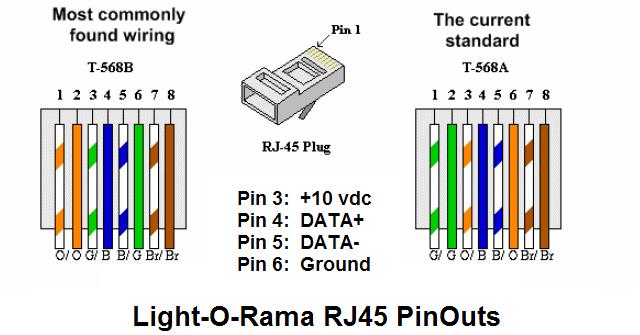 Сигнал содержит последовательный поток данных вывода, передаваемый в сеть.
Сигнал содержит последовательный поток данных вывода, передаваемый в сеть. Если присмотреться, для каждой жилы отведен специальный канал, в который невозможно вставить два кабеля. Главное, выдержать нужную последовательность.
Если присмотреться, для каждой жилы отведен специальный канал, в который невозможно вставить два кабеля. Главное, выдержать нужную последовательность.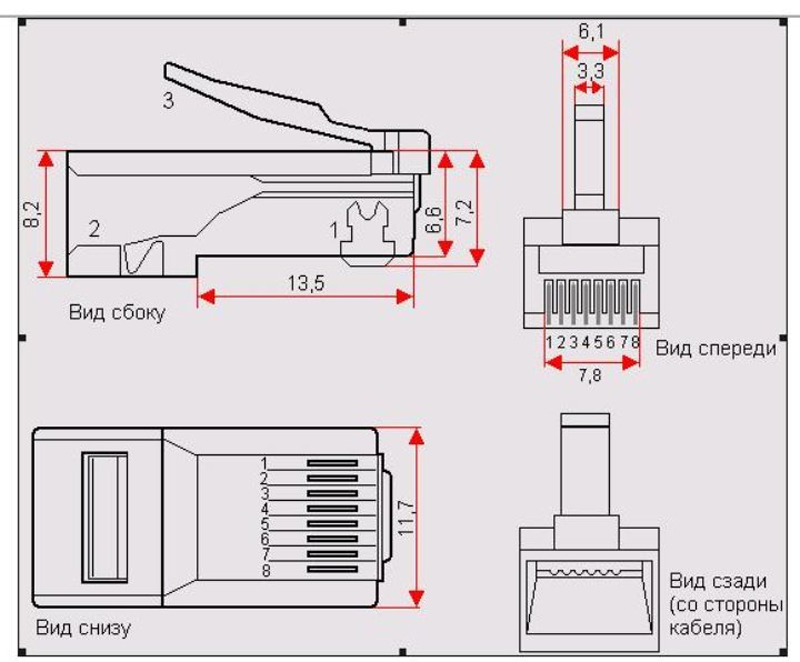 Длина среза порядка 10 см для удобства разводки.
Длина среза порядка 10 см для удобства разводки.